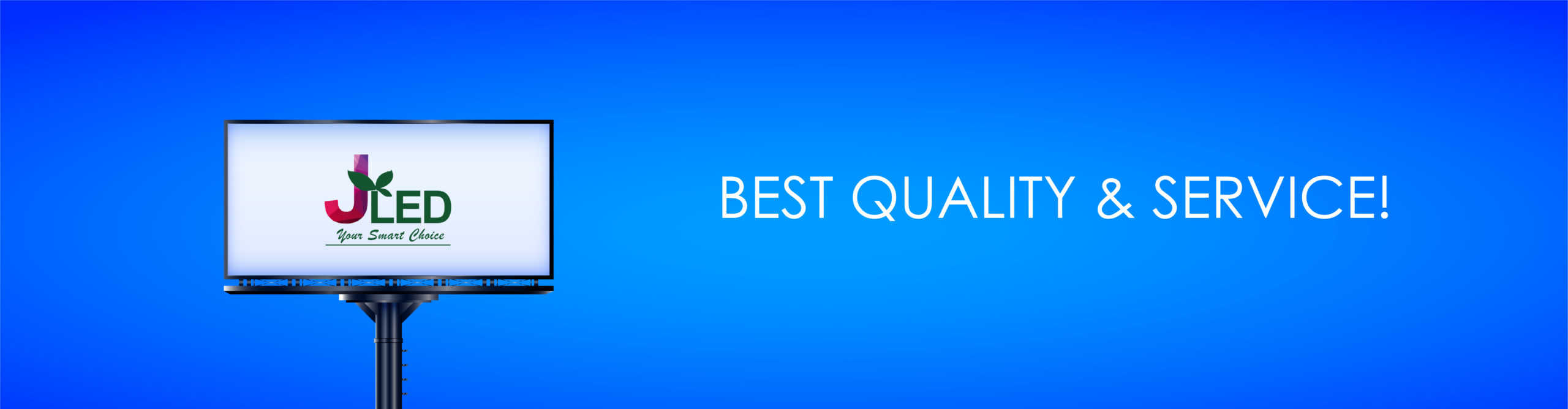หน้าจอledป้ายไฟสัมผัสคืออะไร?
ทัชสกรีน จอ ตามพจนานุกรม “อุปกรณ์แสดงผลที่ช่วยให้ผู้ใช้สามารถโต้ตอบกับคอมพิวเตอร์ได้โดยสัมผัสบริเวณต่างๆบนหน้าจอ”
แนวโน้มการพัฒนาเทคโนโลยีหน้าจอสัมผัสมีลักษณะเฉพาะด้านมัลติมีเดียหน้าจอสามมิติและหน้าจอขนาดใหญ่ กับการพัฒนาสังคมข้อมูลคนต้องได้รับข้อมูลสาธารณะมากมายใช้เทคโนโลยีหน้าจอสัมผัสเป็นระบบการรับส่งข้อมูลสาธารณะของหน้าต่างโต้ตอบและใช้เทคโนโลยีคอมพิวเตอร์ขั้นสูงเพื่อใช้ข้อความภาพเพลงความเห็นภาพเคลื่อนไหว วิดีโอ ฯลฯ รูปแบบต่างๆของข้อมูลจะนำไปใช้กับคนในลักษณะที่ใช้งานง่ายและสดใสนำความสะดวกสบายมากกับคน เราเชื่อว่าด้วยการพัฒนาเทคโนโลยีอย่างรวดเร็วการใช้หน้าจอสัมผัสสำหรับเทคโนโลยีคอมพิวเตอร์จะมีบทบาทสำคัญ ใส่หน้าจอสัมผัสของผู้ชาย แต่ใส่แป้นพิมพ์แบบเดียวกันทั้งหมดหน้าจอสัมผัสไม่มีปุ่มทางกายภาพ
วิธีป้อนข้อมูลจำเป็นต้องระบุตำแหน่งของนิ้ว ยกตัวอย่างเช่นเมื่อใช้แป้นพิมพ์คอมพิวเตอร์ด้วยมือทั้งสองข้างตำแหน่งที่กำหนดไว้ในนิ้วชี้ด้านซ้ายอยู่ที่ปุ่ม F และกำหนด
ตำแหน่งที่ด้านขวามืออยู่ที่ปุ่ม J แต่หน้าจอสัมผัสไม่สามารถวางตำแหน่งได้เช่นการชนหรือการป้อนข้อมูลของคีย์และยากที่จะสร้างคนตาบอดที่มีประสิทธิภาพ ตี.
ความถูกต้องของการแปลง A / D สามารถเข้าถึงได้ง่ายถึง 4096 * 4096 •เมื่อเทียบกับความต้านทานห้าสายจะดีกว่าความต้านทาน 4 สายในการตรวจสอบความถูกต้องของความละเอียด แต่ค่าใช้จ่ายสูงและราคาสูงมาก
ประเภทหน้าจอทัชสกรีน
หน้าจอสัมผัสแบบ Capacitive
- หน้าจอสัมผัสเทคโนโลยี capacitive
 ใช้ความรู้สึกปัจจุบันของร่างกายในการทำงาน หน้าจอสัมผัสแบบ capacitive คือหน้าจอแก้วสี่ชั้น พื้นผิวด้านในของหน้าจอแก้วและชั้นระหว่างถูกเคลือบด้วย ITO ตามลำดับ ชั้นนอกสุดเป็นชั้นป้องกันกระจกอลูมิเนียมบาง ๆ เคลือบชั้น ITO เป็นพื้นผิวการทำงาน มุมทั้งสี่ยื่นออกมา สี่ขั้วไฟฟ้า, ชั้น ITO ด้านในเพื่อให้แน่ใจว่าสภาพแวดล้อมการทำงานที่ดี เมื่อนิ้วแตะพื้นโลหะผู้ใช้และพื้นผิวหน้าจอสัมผัสจะเกิดขึ้นพร้อมกับช่องเก็บประจุที่เกิดจากสนามไฟฟ้าของร่างกาย สำหรับกระแสความถี่สูงตัวเก็บประจุเป็นตัวนำโดยตรงจากนั้นนิ้วจะดูดกระแสไฟขนาดเล็กจากจุดติดต่อ กระแสนี้ไหลจากขั้วไฟฟ้าที่มุมทั้งสี่ของหน้าจอสัมผัสและกระแสไฟฟ้าไหลผ่านสี่ขั้วไฟฟ้าตรงกับระยะห่างจากนิ้วไปที่มุมทั้งสี่ ตัวควบคุมจะคำนวณสัดส่วนของกระแสทั้งสี่เพื่อหาจุดสัมผัส ตำแหน่ง.
ใช้ความรู้สึกปัจจุบันของร่างกายในการทำงาน หน้าจอสัมผัสแบบ capacitive คือหน้าจอแก้วสี่ชั้น พื้นผิวด้านในของหน้าจอแก้วและชั้นระหว่างถูกเคลือบด้วย ITO ตามลำดับ ชั้นนอกสุดเป็นชั้นป้องกันกระจกอลูมิเนียมบาง ๆ เคลือบชั้น ITO เป็นพื้นผิวการทำงาน มุมทั้งสี่ยื่นออกมา สี่ขั้วไฟฟ้า, ชั้น ITO ด้านในเพื่อให้แน่ใจว่าสภาพแวดล้อมการทำงานที่ดี เมื่อนิ้วแตะพื้นโลหะผู้ใช้และพื้นผิวหน้าจอสัมผัสจะเกิดขึ้นพร้อมกับช่องเก็บประจุที่เกิดจากสนามไฟฟ้าของร่างกาย สำหรับกระแสความถี่สูงตัวเก็บประจุเป็นตัวนำโดยตรงจากนั้นนิ้วจะดูดกระแสไฟขนาดเล็กจากจุดติดต่อ กระแสนี้ไหลจากขั้วไฟฟ้าที่มุมทั้งสี่ของหน้าจอสัมผัสและกระแสไฟฟ้าไหลผ่านสี่ขั้วไฟฟ้าตรงกับระยะห่างจากนิ้วไปที่มุมทั้งสี่ ตัวควบคุมจะคำนวณสัดส่วนของกระแสทั้งสี่เพื่อหาจุดสัมผัส ตำแหน่ง.
2.ข้อบกพร่องของหน้าจอสัมผัสแบบ capacitive
หน้าจอสัมผัส capacitive มีการส่องผ่านและความคมชัดของแสงที่ดีกว่าหน้าจอแบบใช้ไฟฟ้า 4 เส้น
แน่นอนว่ามันไม่สามารถเทียบกับหน้าจอคลื่นเสียงอะคูสติกพื้นผิวและหน้าจอแบบต้านทานต่อไฟฟ้าได้ 5 สาย หน้าจอ capacitive แบบสะท้อนแสงมีความรุนแรง นอกจากนี้หน้าจอสัมผัสสี่ชั้นแบบผสมของเทคโนโลยี capacitive มีการกระจายแสงที่ไม่สม่ำเสมอสำหรับความยาวคลื่นแต่ละส่วนของแสงและมีปัญหาในการบิดเบือนสี เนื่องจากการสะท้อนของแสงระหว่างเลเยอร์อักขระภาพจะเบลอ ในหลักการหน้าจอ capacitive ใช้ร่างกายมนุษย์เป็นอิเลคตรอนของตัวเก็บประจุ เมื่อตัวนำอยู่ใกล้และแสดงคู่กับตัวเก็บประจุที่เพียงพอระหว่างพื้นผิวการทำงานของ ITO ของ interlayer กระแสที่ไหลออกไปจะเพียงพอที่จะทำให้หน้าจอ capacitive ทำงานผิดปกติได้ การกระทำ เราทราบดีว่าแม้ว่าค่าความจุจะแปรผันตรงกับระยะห่างระหว่างเสา แต่ก็เป็นสัดส่วนกับพื้นที่สัมพัทธ์และยังสัมพันธ์กับปัจจัยฉนวนของตัวกลาง ดังนั้นเมื่อพื้นที่ขนาดใหญ่ของตัวนำฝ่ามือหรือมือถือเข้าหาหน้าจอ capacitive แทนการสัมผัสอาจทำให้เกิดความผิดปกติของหน้าจอ capacitive ซึ่งโดยเฉพาะอย่างยิ่งในสภาพอากาศชื้นถือจอแสดงผลด้วยมือและถือ ฝ่ามือใกล้กับจอแสดงผล 7 ซม. ภายในหรือภายใน 15 ซม. ของจอแสดงผลหรือตัวเครื่องใกล้เคียงกับจอแสดงผลอาจเป็นสาเหตุ
ความผิดปกติของหน้าจอ capacitive ข้อเสียอีกประการหนึ่งของหน้าจอ capacitiveคือไม่ตอบสนองเมื่อสัมผัสกับมือที่สวมถุงมือหรือด้วยมือถือที่ไม่เป็นสื่อกระแสไฟฟ้าเนื่องจากมีการเพิ่มสื่อฉนวนเพิ่มเติม ข้อเสียเปรียบหลักของหน้าจอ capacitive คือลอย: เมื่ออุณหภูมิและความชื้นเปลี่ยนแปลงไปการเปลี่ยนแปลงของสนามไฟฟ้าที่เป็นอันตรายจะทำให้หน้าจอ capacitive ล่องลอยทำให้เกิดความไม่ถูกต้อง ตัวอย่างเช่นถ้าอุณหภูมิจอแสดงผลเพิ่มขึ้นหลังจากเปิดเครื่องแล้วจะทำให้เกิดการล่องลอย: เมื่อผู้ใช้สัมผัสหน้าจอด้านอื่น ๆ หรือด้านข้างของร่างกายจะลอยขึ้นไปใกล้กับจอแสดงผล วัตถุขนาดใหญ่ที่อยู่ใกล้กับหน้าจอสัมผัสของตัวเก็บประจุจะทำให้เกิดการล่องลอยหลังจากถูกย้ายไปแล้วและหากมีคนแตะหน้าจอก็จะดู อาจทำให้ลอย; การระบายน้ำบนหน้าจอ capacitive เป็นปัญหาทางเทคนิคที่ขาดแคลนพื้นผิวที่เป็นประโยชน์ต่อสิ่งแวดล้อม (รวมถึงเนื้อหาของผู้ใช้
แม้ว่าจะอยู่ห่างจากหน้าจอสัมผัสของ capacitive แต่มีขนาดใหญ่กว่าพื้นที่นิ้วและส่งผลต่อการกำหนดตำแหน่งสัมผัสโดยตรง นอกจากนี้ในทางทฤษฎีความสัมพันธ์เชิงเส้นจำนวนมากควรเป็นแบบไม่เป็นเชิงเส้น ตัวอย่างเช่นจำนวนที่คนปัจจุบันวาดโดยคนที่มีน้ำหนักร่างกายแตกต่างกันหรือการเบี่ยงเบนนิ้วที่แตกต่างกันจะมีความแตกต่างกันรวมถึงจำนวนการเปลี่ยนแปลงปัจจุบันทั้งหมดและจำนวนการเปลี่ยนแปลงในปัจจุบันที่เกิดขึ้นเป็นเวลาสี่นาที มันเป็นความสัมพันธ์ที่ไม่ใช่เชิงเส้น พิกัดขั้วโลกที่กำหนดเองของสี่มุมที่ใช้โดยหน้าจอสัมผัสแบบ capacitive ไม่มีจุดเริ่มต้นของพิกัด หลังจากล่องลอยตัวควบคุมไม่สามารถตรวจจับและกู้คืนได้ หลังจากสี่ A / Ds เสร็จสมบูรณ์แล้วมีสี่จุด กระบวนการคำนวณค่า X และ Y พิกัดบนระบบพิกัดคาร์ทีเซียนจากค่าของการไหลไปยังจุดสัมผัสนั้นมีความซับซ้อน เนื่องจากไม่มีต้นกำเนิดการเลื่อนหน้าจอ capacitive จึงเป็นแบบสะสมและมักต้องมีการสอบเทียบที่ไซต์งาน กระจกป้องกันอลูมินาที่ด้านนอกสุดของหน้าจอสัมผัสแบบ capacitive มีความสามารถในการป้องกันรอยขีดข่วนได้มาก แต่ก็ไม่ต้องกลัวการเคาะตะปูหรือวัตถุแข็ง การเคาะออกหลุมเล็ก ๆ จะทำร้าย interlayer ITO ไม่ว่าจะเป็นการทำ Interlayer ITO หรือทำให้เกิดความเสียหายระหว่างการติดตั้งและการขนส่ง พื้นผิวด้านในของชั้น ITO หน้าจอ capacitive จะทำงานไม่ถูกต้อง
หน้าจอสัมผัส Piezoelectric
การออกแบบตัวต้านทานเป็นเรื่องง่ายและค่าใช้จ่ายต่ำ แต่การสัมผัสตัวต้านทานจะถูก จำกัด ด้วยข้อ จำกัด ทางกายภาพมากขึ้น ตัวอย่างเช่นการส่งผ่านแสงที่ต่ำการตรวจจับขนาดใหญ่ของการนับแถวสูงทำให้เกิดภาระของโปรเซสเซอร์และลักษณะการใช้งานทำให้มีความเสี่ยงต่อการเกิดริ้วรอยและส่งผลต่ออายุการใช้งาน ฟังก์ชั่นสัมผัสแบบ Capacitive Touch รองรับฟังก์ชั่นมัลติทัชที่มีการส่องผ่านของแสงที่สูงขึ้นลดการใช้พลังงานโดยรวมความแข็งผิวสัมผัสสูงไม่มีการกดอายุการใช้งานยาวนาน แต่ขาดความแม่นยำไม่สนับสนุนการควบคุมสไตลัส ดังนั้นหน้าจอสัมผัส piezoelectric ได้มา
เทคโนโลยีสัมผัส Piezoelectric อยู่ระหว่างเทคโนโลยีการสัมผัสตัวต้านทานและ capacitive หน้าจอสัมผัสของเซ็นเซอร์ piezoelectric สนับสนุนการสัมผัสแบบมัลติทัชเช่นหน้าจอสัมผัสแบบ capacitive และรองรับการสัมผัสของวัตถุใด ๆ ซึ่งแตกต่างจากหน้าจอ capacitive ซึ่งรองรับเฉพาะการสัมผัสวัสดุที่ผิวสัมผัส ด้วยวิธีนี้หน้าจอสัมผัส piezoelectric สามารถสัมผัสหน้าจอ capacitive ได้หลายแบบพร้อมกันและมีความถูกต้องของหน้าจอความต้านทาน
สัมผัส piezoelectric มีลักษณะคล้ายกับลักษณะการสัมผัสแบบ capacitive ในแง่ของการใช้พลังงานนั่นคือไม่มีการสัมผัสการใช้พลังงานไม่เกิดขึ้นและชนิดของตัวต้านทานจะสร้างพลังงานได้ในแต่ละครั้ง ในแง่ของการสนับสนุนอินเตอร์เฟซ, สัมผัส piezoelectric ยังสนับสนุนอินเตอร์เฟซอนุกรม, I2C และ USB จากมุมมองของค่าใช้จ่ายกระบวนการเปลี่ยนกระบวนการควบคุมการสัมผัสตัวต้านทานเป็นกระบวนการควบคุมแบบสัมผัสด้วย piezoelectric จำเป็นต้องเปลี่ยนอุปกรณ์สายการผลิต เมื่อเทียบกับกระบวนการรวมกันของ ITO และหน้ากากแบบรวมแล้วกระบวนการควบคุมสัมผัสระบบ piezoelectric มีค่าใช้จ่ายประมาณ 80-90% ระหว่าง
หลักการทำงานของหน้าจอสัมผัส piezoelectric มีค่าเท่ากับ TFT ส่วนของกระบวนการผลิตก็เหมือนกับหน้าจอสัมผัสแบบ capacitive และโครงสร้างทางกายภาพก็เหมือนกับหน้าจอสัมผัสตัวต้านทานซึ่งเป็นเทคโนโลยีที่ผสมผสานกันได้สามแบบ ดังนั้นการใช้ชนิดใหม่ของการชุมนุมหน้าจอสัมผัส piezoelectric และเพิ่มข้อดีของการทานและ capacitive แต่ยังเพื่อหลีกเลี่ยงข้อบกพร่องของทั้งสอง หน้าจอสัมผัส piezoelectric เป็นพลาสติกคอมโพสิตที่มีพื้นผิวเรียบเป็นแผ่นแข็ง (หรือ plexiglass) เป็นแผ่นฟิล์มคอมโพสิตหลายชั้นซึ่งเป็นพลาสติกชนิดแข็งที่แบน (หรือแผ่นเปลือกหอย) เป็นชั้นฐานพื้นผิวเคลือบด้วยชั้นสื่อความโปร่งใสและปกคลุมด้วยชั้น พื้นผิวด้านนอกแข็งตัวชั้นพลาสติกที่ทนต่อรอยขีดข่วนซึ่งเคลือบด้วยชั้นที่เป็นสื่อกระแสไฟฟ้าโปร่งใสมีจุดแยกที่โปร่งใสจำนวนมากระหว่างชั้นนำไฟฟ้าทั้งสองตัว การส่งผ่านหน้าจอต่ำกว่ากระจกเล็กน้อย
(เช่น T10) และหน้าจอ IPS piezoelectric แม้จะเทียบกับระดับของการแสดงผลและประสบการณ์ของ iPad ในเวลาที่ค่าใช้จ่ายต่ำและดีเป็นสิ่งที่ดี มาก
หน้าจอสัมผัสแบบอินฟราเรด
ในช่วงเริ่มต้นระบบสัมผัสหน้าจออินฟราเรดมีข้อ จำกัด ด้านเทคนิคเช่นความละเอียดต่ำวิธีการสัมผัสแบบ จำกัด และความไวต่อการรบกวนด้านสิ่งแวดล้อมและการทำผิดพลาด ตั้งแต่นั้นมาหน้าจออินฟราเรดรุ่นที่สองได้แก้ไขปัญหาความต้านทานการสึกหรอของแสงบางส่วน รุ่นที่สามและสี่ได้ปรับปรุงความละเอียดและเสถียรภาพของพวกเขา แต่ก็ยังไม่ได้ก้าวกระโดดที่มีคุณภาพในตัวบ่งชี้ที่สำคัญหรือประสิทธิภาพโดยรวม อย่างไรก็ตามทุกคนที่เข้าใจเทคโนโลยีหน้าจอสัมผัสรู้
หน้าจอสัมผัสอินฟราเรดไม่ได้รับผลกระทบจากกระแสไฟฟ้าแรงดันไฟฟ้าและสถิตเหมาะสำหรับสภาพแวดล้อมที่รุนแรงเทคโนโลยีอินฟราเรดเป็นแนวโน้มการพัฒนาขั้นสุดท้ายของผลิตภัณฑ์หน้าจอสัมผัส หน้าจอสัมผัสที่ใช้เสียงและเทคนิคทางวิทยาศาสตร์วัสดุอื่น ๆ มีอุปสรรคที่ผ่านไม่ได้เช่นความเสียหายอายุของเซ็นเซอร์เดียวความกลัวของการปนเปื้อนของอินเตอร์เฟซระบบสัมผัสการใช้งานที่เป็นอันตรายและปัญหาการบำรุงรักษา ตราบเท่าที่หน้าจอสัมผัสอินฟราเรดประสบความสำเร็จอย่างแท้จริงด้วยเสถียรภาพสูงและมีความละเอียดสูงจะแทนที่ผลิตภัณฑ์เทคโนโลยีอื่น ๆ และกลายเป็นกระแสหลักของตลาดหน้าจอสัมผัส
ความละเอียดของหน้าจอสัมผัสอินฟราเรดในอดีตจะพิจารณาจากจำนวนอินฟราเรดคู่ในเฟรมดังนั้นความละเอียดจึงต่ำ ผลิตภัณฑ์ภายในประเทศหลักในตลาดมีขนาด 32 × 32 และ 40 × 32 นอกจากนี้ยังมีกล่าวว่าหน้าจออินฟราเรดมีความไวต่อสภาพแวดล้อมแสงและการเปลี่ยนแปลงของแสงเมื่อมีขนาดใหญ่จะตัดสินผิดพลาดหรือแม้กระทั่งความผิดพลาด นี่เป็นจุดอ่อนของหน้าจออินฟราเรดของหน้าจอสัมผัสที่ไม่ใช่อินฟราเรดในประเทศที่ขายโดยตัวแทนในประเทศ เทคโนโลยีล่าสุดของรุ่นที่ห้าของความละเอียดหน้าจออินฟราเรดขึ้นอยู่กับจำนวนของหลอดอินฟราเรดสแกนความถี่และอัลกอริทึมความแตกต่างความละเอียดได้ถึง 1000X720 เนื่องจากหน้าจออินฟราเรดไม่เสถียรภายใต้สภาวะแสงจากรุ่นที่สองของหน้าจอสัมผัสอินฟราเรด จุดเริ่มต้นจุดอ่อนของการขัดขวางแสงได้รับการเอาชนะ
หน้าจอสัมผัสอินฟราเรดรุ่นที่ห้าเป็นผลิตภัณฑ์เทคโนโลยีอัจฉริยะยุคใหม่ มีความสามารถในการปรับตัวและปรับตัวได้หลายระดับด้วยความละเอียดสูง 1000 * 720 ความสามารถในการปรับตัวและความสามารถในการปรับตัวให้เข้ากับหลายระดับและการระบุตัวบุคคลและบัตรประจำตัวที่ชาญฉลาดและสามารถนำมาใช้ในสภาพแวดล้อมที่รุนแรงต่างๆได้เป็นเวลานาน ใช้งานได้ตลอดเวลา และสามารถกำหนดฟังก์ชั่นส่วนขยายสำหรับผู้ใช้เช่นการควบคุมเครือข่ายเซ็นเซอร์เสียงเซ็นเซอร์ความใกล้ชิดของมนุษย์การป้องกันการเข้ารหัสซอฟต์แวร์ของผู้ใช้การรับส่งข้อมูลอินฟราเรดและอื่น ๆ ข้อเสียเปรียบที่สำคัญอีกประการหนึ่งของสื่ออินฟราเรดหน้าจอหลักคือการป้องกันการสั่นสะเทือนไม่ดี ในความเป็นจริงหน้าจออินฟราเรดสามารถใช้แก้วปราบจลาจลใด ๆ ที่ลูกค้าเชื่อว่าน่าพอใจโดยไม่ต้องเพิ่มต้นทุนและส่งผลต่อประสิทธิภาพการทำงาน นี่ไม่ใช่กรณีสำหรับหน้าจอแบบสัมผัสอื่น ๆ
หน้าจอสัมผัสคลื่นเสียงอะคูสติก
1, อะคูสติกพื้นผิว
 คลื่นอะคูสติกพื้นผิว, อัลตราซาวนด์ชนิด,
คลื่นอะคูสติกพื้นผิว, อัลตราซาวนด์ชนิด,
หน้าจอสัมผัสของ Library 2
คลื่นพลังงานเชิงกลที่แพร่กระจายบนพื้นผิวของสื่อ (เช่นวัสดุแข็งเช่นแก้วหรือโลหะ) ผ่านฐานรูปสามเหลี่ยมแบบลิ่ม (ตามการออกแบบที่เข้มงวดของความยาวคลื่นของคลื่นพื้นผิว) เป็นไปได้ที่จะบรรลุทิศทางการปล่อยคลื่นแม่เหล็กไฟฟ้าในมุมที่มีทิศทางขนาดเล็ก ประสิทธิภาพของคลื่นอะคูสติกพื้นผิวมีเสถียรภาพง่ายต่อการวิเคราะห์และมีลักษณะเฉพาะที่คมชัดมากในกระบวนการส่งคลื่นแรงเฉือน ในปีพ. ศ. 2556 ได้มีการพัฒนาระบบการทดสอบแบบไม่ทำลายการถ่ายภาพและการถางคลื่น งานวิจัยด้านทฤษฎีเกี่ยวกับคลื่นเสียงอะคูสติกพื้นผิววัสดุเซมิคอนดักเตอร์วัสดุนำเสียงเทคโนโลยีการตรวจจับและเทคโนโลยีอื่น ๆ มีอยู่แล้ว ส่วนหน้าจอสัมผัสของหน้าจอสัมผัสคลื่นเสียงอะคูสติกพื้นผิวอาจเป็นแผ่นแก้วทรงแบนทรงกลมหรือทรงกระบอกที่ติดตั้งหน้าจอ CRT, LED, LCD หรือพลาสม่า เครื่องตรวจจับการส่งผ่านอัลตราโซนิคแบบแนวตั้งและแนวนอนจะได้รับการแก้ไขที่มุมซ้ายบนและมุมล่างขวาของหน้าจอกระจก
ที่มุมบนขวาจะมีตัวรับสัญญาณล้ำเสียงสองตัวที่สอดคล้องกัน ขอบทั้งสี่ของหน้าจอกระจกถูกสลักด้วยมุม 45 องศาพร้อมการสะท้อนที่แม่นยำมากจากระยะห่างที่เบาบาง
หน้าจอสัมผัสอะคูสติกพื้นผิวทำงานได้ 2 แบบ
ใช้ตัวแปลงสัญญาณแบบแกน X ที่มุมล่างขวาเช่นตัวแปลงสัญญาณจะแปลงสัญญาณไฟฟ้าที่ส่งจากตัวควบคุมผ่านสายเคเบิลหน้าจอสัมผัสเป็นพลังงานอะคูสติกที่ส่งผ่านไปยังพื้นผิวด้านซ้ายจากนั้นให้ทำการสะท้อนที่แม่นยำ ลายคลื่นใต้จานแก้วพลังงานคลื่นเสียงสะท้อนจะสะท้อนเป็นพื้นผิวที่สม่ำเสมอขึ้น พลังงานคลื่นเสียงผ่านพื้นผิวของหน้าจอและจากนั้นจะสะท้อนผ่านแถบสะท้อนแสงด้านบนเพื่อสร้างเส้นด้านขวาและส่งไปยังตัวรับสัญญาณแกน X ตัวรับสัญญาณจะส่งคลื่นเสียงอะคูสติกผิว พลังงานกลายเป็นสัญญาณไฟฟ้า
หลังจากที่เครื่องส่งสัญญาณส่งเสียงชีพจรแคบพลังงานของคลื่นเสียงไปถึงตัวรับที่รับผ่านช่องสัญญาณต่างๆจะมาถึงทางด้านขวาสุดไปทางซ้ายสุดและมาถึงที่เร็วที่สุดและมาถึงช่วงต้นและปลายคลื่นเสียงเหล่านี้ พลังงานถูกซ้อนทับเป็นหนึ่ง ด้วยสัญญาณรูปคลื่นที่กว้างขึ้นไม่ยากที่จะเห็นว่าสัญญาณที่ได้รับคือการรวบรวมพลังงานทั้งหมดของคลื่นอะคูสติกซึ่งได้รับการถดถอยในทิศทางแกน X ไปตามเส้นทางที่ต่างกัน ระยะทางที่เดินทางบนแกน Y จะเหมือนกัน แต่ในแกน X อัตราส่วนที่ไกลที่สุดเมื่อเร็ว ๆ นี้เดินสองเท่าของระยะทางสูงสุดของแกน X ดังนั้นแกนเวลาของสัญญาณรูปคลื่นนี้สะท้อนถึงตำแหน่งของรูปคลื่นแต่ละรูปแบบก่อนการซ้อนทับซึ่งก็คือพิกัดแกน X
เมื่อไม่มีการสัมผัสกับสัญญาณที่ส่งและรูปแบบสัญญาณที่ได้รับรูปคลื่นของสัญญาณที่ได้รับจะเหมือนกับคลื่นสัญญาณอ้างอิง เมื่อนิ้วหรือวัตถุอื่นที่สามารถดูดซับหรือปิดกั้นพลังงานอะคูสติกจะสัมผัสกับหน้าจอพลังงานของคลื่นอะคูสติกที่เคลื่อนขึ้นไปตามแกน X ผ่านส่วนนิ้วจะถูกดูดกลืนบางส่วนและรูปคลื่นมีช่องว่างในการลดทอนเพื่อรับสัญญาณที่ได้รับ waveform นั่นคือ ณ เวลาใดเวลาหนึ่ง สอดคล้องกับสัญญาณที่ได้รับจากนิ้วรูปคลื่นสัญญาณที่ได้รับจะถูกลดทอนลงโดยช่องว่าง ตำแหน่งของรอยบากถูกคำนวณโดยสัมผัสที่พิกัด ตัวควบคุมจะวิเคราะห์การลดทอนของสัญญาณที่ได้รับและกำหนดพิกัด X จากตำแหน่งของรอยบาก แกน Y จะใช้กระบวนการเดียวกันเพื่อกำหนดพิกัด Y ของจุดสัมผัส นอกเหนือไปจากพิกัด X และ Y ที่สามารถตอบสนองได้โดยหน้าจอสัมผัสทั่วไปหน้าจอสัมผัสคลื่นเสียงอะคูสติกยังตอบสนองต่อพิกัดแกน Z ของแกนที่สามนั่นคือค่าความกดดันของผู้ใช้สามารถกดได้ รู้สึก หลักการคำนวณจากการลดทอนของการลดทอนสัญญาณที่ได้รับ เมื่อแกนทั้งสามถูกกำหนดตัวควบคุมจะส่งผ่านไปยังโฮสต์
3 พื้นผิวคลื่นอะคูสติกคุณลักษณะหน้าจอสัมผัส
ความละเอียดสูงการส่องผ่านของแสงที่ดี ทนทานสูง
แผนที่ทางกายภาพของหน้าจอสัมผัส
 ความต้านทานต่อรอยขีดข่วนได้ดี (เทียบกับแผ่นฟิล์มทนความร้อนเช่นความต้านทานความจุ ฯลฯ ) อ่อนไหว ไม่ได้รับผลกระทบจากปัจจัยแวดล้อมเช่นอุณหภูมิและความชื้นความละเอียดสูงอายุการใช้งานยาวนาน (50 ล้านครั้งในสภาพดี) การส่งผ่านแสงที่สูง (92%) คุณภาพของภาพชัดเจนและโปร่งใสไม่มีการเลื่อนลอยเฉพาะเมื่อติดตั้ง มีแกนที่สาม (เช่นแรงดันแกน) ซึ่งใช้บ่อยในที่สาธารณะ หน้าจอคลื่นเสียงอะคูสติกพื้นผิวจำเป็นต้องได้รับการบำรุงรักษาเป็นประจำเพราะฝุ่นละอองน้ำมันและของเหลวแม้กระทั่งเครื่องดื่มจะปนเปื้อนพื้นผิวของหน้าจอและบล็อกร่องที่มีคลื่นบนผิวสัมผัสของหน้าจอเพื่อให้คลื่นไม่สามารถปล่อยออกมาได้ตามปกติหรือ สามารถเปลี่ยนรูปแบบของคลื่นและควบคุมไม่สามารถรับรู้ได้ตามปกติจึงส่งผลต่อการใช้หน้าจอสัมผัสตามปกติผู้ใช้ต้องใส่ใจกับสุขอนามัยสิ่งแวดล้อมอย่างเคร่งครัด พื้นผิวของหน้าจอต้องถูกเช็ดบ่อยๆเพื่อให้หน้าจอสะอาดและถูกลบอย่างทั่วถึงเป็นประจำ
ความต้านทานต่อรอยขีดข่วนได้ดี (เทียบกับแผ่นฟิล์มทนความร้อนเช่นความต้านทานความจุ ฯลฯ ) อ่อนไหว ไม่ได้รับผลกระทบจากปัจจัยแวดล้อมเช่นอุณหภูมิและความชื้นความละเอียดสูงอายุการใช้งานยาวนาน (50 ล้านครั้งในสภาพดี) การส่งผ่านแสงที่สูง (92%) คุณภาพของภาพชัดเจนและโปร่งใสไม่มีการเลื่อนลอยเฉพาะเมื่อติดตั้ง มีแกนที่สาม (เช่นแรงดันแกน) ซึ่งใช้บ่อยในที่สาธารณะ หน้าจอคลื่นเสียงอะคูสติกพื้นผิวจำเป็นต้องได้รับการบำรุงรักษาเป็นประจำเพราะฝุ่นละอองน้ำมันและของเหลวแม้กระทั่งเครื่องดื่มจะปนเปื้อนพื้นผิวของหน้าจอและบล็อกร่องที่มีคลื่นบนผิวสัมผัสของหน้าจอเพื่อให้คลื่นไม่สามารถปล่อยออกมาได้ตามปกติหรือ สามารถเปลี่ยนรูปแบบของคลื่นและควบคุมไม่สามารถรับรู้ได้ตามปกติจึงส่งผลต่อการใช้หน้าจอสัมผัสตามปกติผู้ใช้ต้องใส่ใจกับสุขอนามัยสิ่งแวดล้อมอย่างเคร่งครัด พื้นผิวของหน้าจอต้องถูกเช็ดบ่อยๆเพื่อให้หน้าจอสะอาดและถูกลบอย่างทั่วถึงเป็นประจำ
หน้าจอสัมผัสคลื่นเสียงสัมผัสแก้ปัญหา
(1) หน้าจอคลื่นเสียงอะคูสติกที่ไม่ถูกต้อง•
โปรดใช้ขั้นตอนการปรับเทียบหน้าจอสัมผัส (เริ่ม – ตั้งค่า – แผงควบคุม – ไอคอนหน้าจอโซนิค – ปรับเทียบปุ่ม)
- หากเป็นหน้าจอสัมผัสที่เพิ่งซื้อใหม่ให้ลองลบไดรเวอร์ออกจากนั้นปิดเครื่องหลักเป็นเวลา 5 วินาทีเพื่อติดตั้งไดรเวอร์ใหม่
หากวิธีการข้างต้นไม่ได้ผลอาจเป็นเพราะหน้าจอสะท้อนของหน้าจออะคูสติกเสียหายเล็กน้อยระหว่างการขนส่งและไม่สามารถซ่อมแซมได้อย่างสมบูรณ์
หากหน้าจอเสียงไม่ถูกต้องหลังจากใช้งานเป็นระยะเวลาหนึ่งอาจเป็นแถบสะท้อนแสงที่อยู่รอบ ๆ หน้าจอหรือฝุ่นบนตัวแปลงสัญญาณ หากคุณกำลังใช้ชุด LT คุณจำเป็นต้องเปิดประตูด้านหลังตู้เพื่อแก้ไขจอภาพ คลายน็อตสี่ด้านซ้ายและขวาและสลักเกลียวที่หน้าจอด้านบนเพื่อดูว่าช่องว่างระหว่างจอแสดงผลด้านหน้าและแผงด้านหน้าของตู้มีเพียงพอหรือถอดจอภาพออกแล้ววางลงบนโฟมหรือเบาะรองนั่งแล้วพ่น ทำความสะอาดด้วยผ้านุ่ม ล้างหน้าจอรอบ ๆ
- พื้นผิวของหน้าจอสัมผัสมีหยดน้ำหรือวัตถุอ่อน ๆ ติดกับพื้นผิว หน้าจอสัมผัสเข้าใจผิดว่ามีมือแตะและหน้าจอคลื่นเสียงอะคูสติกพื้นผิวไม่ถูกต้อง เช็ดมัน
(2) หน้าจออะคูสติกพื้นผิวไม่สามารถปรับเทียบได้
- หากคุณใช้เครื่องยี่ห้อคุณสามารถติดตั้งไดรเวอร์บางรุ่นด้วยไดรเวอร์ MOUSE ซึ่งอาจขัดแย้งกับไดรเวอร์ทัชสกรีนและถอนการติดตั้ง
การ์ดควบคุมระบบสัมผัสอาจได้รับสัญญาณการทำงานก่อนที่โฮสต์จะเริ่มต้นใช้งานคอนโทรลหน้าจอสัมผัส โปรดรีสตาร์ทเครื่องคอมพิวเตอร์และปรับแต่งใหม่หลังจากปิดเครื่อง
การติดตั้งไดรเวอร์ทัชสกรีนอาจผิดปกติ โปรดลบไดรเวอร์และติดตั้งใหม่ (แผงควบคุม / เพิ่ม / เอาโปรแกรมออก)
อาจเป็นไปได้ว่าหลังจากใช้หน้าจอเสียงเป็นระยะเวลาหนึ่งการสะท้อนรอบขอบหน้าจอจะถูกปกคลุมด้วยฝุ่นละอองซึ่งอาจทำให้การสอบเทียบหรือตำแหน่งของหน้าจอสัมผัสไม่ถูกต้อง คุณต้องใช้คำแนะนำของช่างเทคนิคของ บริษัท หรือนำชิ้นส่วนที่แสดงออกไปจำหน่าย ทำความสะอาดส่วนหน้าจอ
(3) หน้าจอคลื่นอะคูสติกพื้นผิวไม่สัมผัส
อาจเป็นการเชื่อมต่อของหน้าจอสัมผัส หนึ่งในการเชื่อมต่อไปยังพอร์ตคีย์บอร์ด (จากพอร์ตคีย์บอร์ด, หน้าสัมผัส 5 แรงดันไฟฟ้าที่ทำงาน) ไม่ได้เชื่อมต่อ โปรดตรวจสอบการเชื่อมต่อ
- หมายเลขพอร์ตอนุกรมที่เลือกระหว่างกระบวนการติดตั้งไดรเวอร์ของหน้าจอสัมผัสอาจไม่ตรงกับหมายเลขพอร์ตอนุกรมที่เชื่อมต่อกับหน้าจอสัมผัสจริง โปรดถอนการติดตั้งไดรฟ์เวอร์และติดตั้งใหม่
- โฮสต์อาจเป็นเครื่องที่ผลิตในประเทศ ระบบปฏิบัติการที่ติดตั้งเป็นเวอร์ชัน OEM ซึ่งปรับโดยผู้ผลิต สาเหตุนี้ทำให้เกิดการสื่อสารแบบอนุกรมมาตรฐานและเข้ากันไม่ได้กับโปรแกรมควบคุมหน้าจอสัมผัส ถ้าเป็นไปได้ให้ฟอร์แมตฮาร์ดดิสก์และติดตั้งระบบเพื่อขับหน้าจอสัมผัส
- เป็นไปได้ว่าโปรแกรมควบคุมหน้าจอสัมผัสรุ่นต่ำเกินไป โปรดติดตั้งไดรเวอร์ล่าสุด
ตรวจสอบว่ามีข้อขัดแย้งระหว่างอุปกรณ์และทรัพยากรพอร์ตอนุกรมบนโฮสต์หรือไม่ ตรวจสอบและปรับอุปกรณ์ฮาร์ดแวร์ ตัวอย่างเช่นถ้า IRQ เริ่มต้นคือ 3 หลังจากติดตั้งอะแดปเตอร์เครือข่าย IRQ ของ COM2 ขัดแย้งกับ IRQ ของ COM2 ในกรณีนี้ให้เปลี่ยน IRQ ของอะแดปเตอร์เครือข่ายเป็น IRQ ที่ไม่ได้ใช้งาน
(4) หน้าจอคลื่นเสียงอะคูสติกพื้นผิวมีเวลาตอบสนองที่ยาวนาน
- อาจมีหยดน้ำที่เคลื่อนย้ายอยู่บนหน้าจอสัมผัส หน้าจอสัมผัสตอบสนองต่อการทำงานของหยดน้ำ โปรดเช็ดด้วยผ้านุ่ม ๆ
- โฮสต์อาจต่ำเกินไปและความถี่นาฬิกาต่ำเกินไป แทนที่โฮสต์
(5) พื้นผิวหน้าคลื่นอะคูสติกพื้นผิวสัมผัสไม่มีการตอบสนอง
อาจเป็นไปได้ว่าแถบสะท้อนแสงของหน้าจอสัมผัสจะปกคลุมบางส่วน เช็ดด้วยผ้านุ่มแห้ง
- อาจเป็นไปได้ว่าแถบสะท้อนแสงหน้าจอสัมผัสกับวัตถุบางประเภทที่มีรอยขีดข่วนและไม่สามารถซ่อมแซมได้
หน้าจอสัมผัสทำงานได้
 เพื่อความสะดวกในการดำเนินงานผู้คนใช้หน้าจอสัมผัสแทนเมาส์หรือแป้นพิมพ์ในการทำงาน
เพื่อความสะดวกในการดำเนินงานผู้คนใช้หน้าจอสัมผัสแทนเมาส์หรือแป้นพิมพ์ในการทำงาน
หน้าจอสัมผัสแบบต้านทาน 8 สาย
หน้าจอสัมผัสที่ติดตั้งอยู่ที่ด้านหน้าของจอแสดงผลสัมผัสกับนิ้วหรือวัตถุอื่น ๆ จากนั้นระบบจะเลือกตำแหน่งข้อมูลการเลือกตามตำแหน่งไอคอนหรือเมนูที่แตะด้วยนิ้ว หน้าจอสัมผัสประกอบด้วยองค์ประกอบการตรวจจับการสัมผัสและตัวควบคุมหน้าจอสัมผัส คอมโพเนนต์ตรวจจับการสัมผัสถูกติดตั้งที่หน้าจอแสดงผลเพื่อตรวจจับตำแหน่งสัมผัสของผู้ใช้และยอมรับการอพยพของคอนโทรลเลอร์หน้าจอสัมผัส และตัวควบคุมหน้าจอสัมผัสส่วนใหญ่ได้รับการสัมผัสจาก
อุปกรณ์ตรวจจับจุดสัมผัส ข้อมูลและแปลงเป็นพิกัดการติดต่อแล้วส่งไปยัง CPU ก็สามารถยอมรับคำสั่งที่ส่งมาจาก CPU และดำเนินการได้
หลักการทำงานของผลิตภัณฑ์ประเภทต่างๆ:
1 หน้าจอคลื่นเสียงอะคูสติกพื้นผิว
มุมทั้งสามของหน้าจออะคูสติกจะติดตั้งตัวรับสัญญาณสำหรับส่งและรับคลื่นเสียงในทิศทาง X และ Y (ตัวแปลงสัญญาณ: ทำด้วยวัสดุเซรามิคพิเศษแบ่งเป็นตัวแปลงสัญญาณการเปิดตัวและรับสัญญาณ) สัญญาณไฟฟ้าที่ส่งผ่านหน้าจอสัมผัส สายเคเบิลถูกแปลงเป็นพลังงานอะคูสติกและพลังงานคลื่นเสียงอะคูสติกผิวซึ่งเกิดจากขอบสะท้อนเป็นสัญญาณไฟฟ้า) ขอบด้านสะท้อนของคลื่นอัลตราโซนิกผิวด้านสะท้อนจะสลักไว้ที่ด้านทั้งสี่ด้าน เมื่อนิ้วหรือวัตถุอ่อนสัมผัสหน้าจอพลังงานอะคูสติกส่วนหนึ่งจะถูกดูดซึมดังนั้นสัญญาณที่ได้รับจะเปลี่ยนไปและจะได้รับพิกัด X และ Y ของการสัมผัสผ่านการประมวลผลโดยตัวควบคุม
2, หน้าจอสี่สายต้านทาน
หน้าจอต้านทานสี่เส้นถูกปกคลุมด้วยชั้นตัวนำโปร่งใส 2 ชั้นระหว่างชั้นเคลือบพื้นผิวและชั้นฐาน (ITO: อินเดียมออกไซด์ตัวนำอ่อนมีลักษณะคือเมื่อความหนาลดลงเป็น 1800 angstroms (angstrom = 10-10 เมตร) )) ทันใดนั้นมันกลายเป็นโปร่งใสและเมื่อมีการทินเนอร์ส่งผ่านลดลงและเมื่อความหนาถึง 300 Angstroms ส่งผ่านเพิ่มขึ้นอีกครั้ง เป็นวัสดุหลักของหน้าจอตัวเก็บประจุและตัวเก็บประจุทั้งหมด) ทั้งสองเลเยอร์สอดคล้องกับแกน X และ Y ตามลำดับ ช่วงที่มีฉนวนหุ้มด้วยฉนวนกันความร้อนโปร่งใสและทั้งสองชั้นนำโดยความดันที่เกิดขึ้นเมื่อสัมผัสและสัมผัสกับ X, Y พิกัดจะได้รับเนื่องจากการเปลี่ยนแปลงค่าความต้านทาน
3, ห้าสายหน้าจอต้านทาน
ชั้นฐานของหน้าจอต้านทานห้าเส้นถูกปกคลุมด้วยชั้นนำอิฐโปร่งใสที่มีแรงดันทั้งสองทิศทาง X และ Y ในชั้นเดียวกันและชั้นนอกสุดของชั้นนำไฟฟ้านิกเกิล – ทอง (ชั้นนิกเกิล – ทองเป็นตัวนำ: เฉพาะ ใช้เป็นตัวนำบริสุทธิ์เมื่อเมื่อสัมผัสตำแหน่งของจุดสัมผัสจะถูกวัดโดยการตรวจจับเวลาของแกน X และค่าแรงดันแกน Y ของจุดติดต่อและชั้นภายใน ITO จะต้องมีตัวนำสี่ตัวและชั้นนอก มีทั้งหมด 5 รายการ
4 หน้าจอ capacitive
พื้นผิวของหน้าจอ capacitive เคลือบด้วยชั้นนำไฟฟ้าโปร่งใส ITO แรงดันไฟฟ้าเชื่อมต่อกับสี่มุม กระแสไฟฟ้าตรงเล็ก ๆ กระจายอยู่ทั่วพื้นผิวของหน้าจอเพื่อสร้างสนามไฟฟ้าสม่ำเสมอ เมื่อหน้าจอถูกสัมผัสด้วยมือร่างกายมนุษย์จะทำหน้าที่เป็นตัวเก็บประจุแบบ coupling และกระแสจะเก็บรวบรวมจากมุมทั้งสี่ของหน้าจอเพื่อสร้างตัวเก็บประจุแบบ coupling คำนวณระยะทางญาติจากปัจจุบันไปยังตำแหน่งสัมผัสโดยตัวควบคุมเพื่อให้ได้พิกัดที่สัมผัส
5, หน้าจออินฟราเรด
ความคมชัดของหน้าจอสัมผัส
| หน้าจอรีเลย์สี่สาย | หน้าจอเสียง | หน้าจอแบบมีสายห้าเส้น | หน้าจออินฟราเรด | หน้าจอแบบ Capacitive | |
| ราคา (หยวน) / แท็บเล็ต | ต่ำ | ใน | สูงกว่า | สูง | สูงกว่า |
| ชีวิต | 3 ปี | 5 ปี | 3 ปี | 3 ปี | 2 ปี |
| เก็บรักษา | ฟรี | 2 ครั้ง / ปี | ฟรี | 1 ครั้ง/ปี | ฟรี |
| ความต้านทานการสู้รบทั่วไป | มันดี | ทั่วไป | มันดี | มันดี | |
| ความมั่นคง | สูง | สูงกว่า | สูง | สูง | ทั่วไป |
| ความโปร่งใส | ทั่วไป | มันดี | มันดี | มันดี | ทั่วไป |
| แบบฟอร์มการติดตั้ง | Built-in หรือ plug-in | Built-in หรือ plug-in | Built-in หรือ plug-in | เสียบเข้าไป | Built-in |
| แตะวัตถุ | วัตถุใด ๆ | นิ้วมืออ่อนนุ่ม | วัตถุใด ๆ | มาตรา | วัตถุคมไม่ได้ |
| ความละเอียดเอาต์พุต | 4096×4096 | 4096×4096 | 4096×4096 | 977×737 | 4096×4096 |
| ป้องกันแสงสะท้อน | มันดี | มันดี | มันดี | ข้อแตกต่าง | ข้อแตกต่าง |
| ตอบสนองความเร็ว | <10ms | <10ms | <15ms | <20ms | <15ms |
| ความเร็วในการติดตาม | มันดี | จุด s เป็นจุดสมดุลที่ช้า | มันดี | มันดี | มันดี |
| ข้อผิดพลาด | มันดี | ทั่วไป | มันดี | มันดี | มันดี |
| ความเสียหายของเซนเซอร์ | ที่มีขนาดเล็ก | มีขนาดใหญ่มาก | ที่มีขนาดเล็ก | ที่มีขนาดเล็ก | ที่มีขนาดเล็ก |
| ผลกระทบต่อสิ่งสกปรก | ไม่ | ที่ใหญ่กว่า | ไม่ | ที่ใหญ่กว่า | ที่ใหญ่กว่า |
| ลอยลำ | ไม่ | ที่มีขนาดเล็ก | ที่ใหญ่กว่า | ที่ใหญ่กว่า | ที่ใหญ่กว่า |
| จอภาพที่ใช้งานได้ | บริสุทธิ์ | บริสุทธิ์ | เป็นไปได้ | แบนที่ดีที่สุด | เป็นไปได้ |
| กันน้ำ | มันดี | ทั่วไป | มันดี | ทั่วไป | มันดี |
| การรบกวนจากคลื่นแม่เหล็กไฟฟ้า | มันดี | ทั่วไป | มันดี | มันดี | ทั่วไป |
| ขอบเขตการใช้งาน | ในร่มหรือกลางแจ้ง | ในร่ม | ในร่มหรือกลางแจ้ง | ในร่ม | ในร่มหรือกลางแจ้ง |
การทำงานของหน้าจอสัมผัส
พื่อช่วยให้ทุกคนสามารถใช้งานหน้าจอสัมผัสได้ดียิ่งขึ้นวิธีการและเทคนิคบางประการ:
หากหน้าจอสัมผัสแบบ capacitive ทำงานในช่วงกลางความละเอียดจอแสดงผลหรือโหมดการแสดงผลของหน้าจอสัมผัสจะเปลี่ยนอีกครั้งหรือความถี่ในการรีเฟรชของคอนโทรลเลอร์หน้าจอสัมผัสจะถูกปรับด้วยตัวเองและเคอร์เซอร์และจุดสัมผัสจะไม่สามารถจับคู่ได้ ระบบทัชสกรีนต้องทำใหม่ การดำเนินการสอบเทียบ
เพื่อให้มั่นใจได้ถึงการใช้งานระบบสัมผัสหน้าจอปกตินอกเหนือจากการติดตั้งซอฟต์แวร์ระบบให้ถูกต้องแล้วยังต้องจำไว้ว่าอย่าติดตั้งโปรแกรมควบคุมหน้าจอสัมผัสสองตัวหรือมากกว่านั้นลงบนคอมพิวเตอร์แม่ข่ายซึ่งอาจทำให้เกิดความขัดแย้งในระหว่างนี้ได้อย่างง่ายดาย การทำงานของระบบ เป็นผลให้ระบบหน้าจอสัมผัสไม่สามารถใช้งานได้ตามปกติ
อย่าปล่อยให้น้ำหยดหรือวัตถุอ่อน ๆ บนพื้นผิวของหน้าจอสัมผัสยึดติดกับพื้นผิวมิฉะนั้นหน้าจอสัมผัสอาจเข้าใจผิดว่าหน้าจอคลื่นเสียงอะคูสติกพื้นผิวไม่ถูกต้องเนื่องจากมือสัมผัส นอกจากการขจัดสิ่งสกปรกออกจากพื้นผิวของหน้าจอสัมผัสแล้วคุณยังสามารถใช้ผ้านุ่มแห้งหรือน้ำยาเช็ดทำความสะอาดเพื่อเช็ดออกจากตรงกลางหน้าจอหรือใช้ผ้าแห้งที่จุ่มแอลกอฮอล์ในอุตสาหกรรมหรือน้ำยาทำความสะอาดกระจก พื้นผิวหน้าจอสัมผัส ถ้ามือหรือวัตถุอื่น ๆ ที่ใช้สัมผัสหน้าจอสัมผัสคลื่นเสียงอะคูสติกสัมผัสหน้าจอปฏิกิริยาช้ามากแสดงว่าระบบมีแนวโน้มที่จะสัมผัสหน้าจอล้าสมัยความถี่นาฬิกาภายในต่ำเกินไปหรือเพราะ พื้นผิวของหน้าจอสัมผัสในละอองน้ำในโทรศัพท์เคลื่อนที่เพื่อให้ได้รับการตอบสนองอย่างรวดเร็วจากหน้าจอสัมผัสคุณต้องอัปเกรดหรือเปลี่ยนระบบโดยใช้ผ้าแห้งหรือผิวหน้าจอสัมผัสลดลง หากผู้ใช้เมื่อใช้งานหน้าจอสัมผัสทิศทางการเคลื่อนที่ของการสัมผัสจะถูกทิ้งไว้ แต่เคอร์เซอร์ของระบบเลื่อนไปทางขวาความล้มเหลวนี้อาจเกิดจากกล่องเชื่อมต่อการควบคุมและหน้าจอสัมผัสจะเชื่อมต่อกลับด้านซ้ายหรือด้านขวาของหน้าจอสัมผัส สถานที่ติดตั้งย้อนหลังผู้ใช้เพียงแค่มันจะดีไปอีกทิศทางทิศทาง
ติดตั้งผลิตภัณฑ์จอสัมผัส
1 จุดประสงค์ในการถอดหน้าจอสัมผัสคือการทำให้พื้นผิวด้านหน้าของ CRT เป็นภาพที่สมบูรณ์และถอดฝาครอบด้านหน้าของหน้าจอสัมผัสเพื่อติดตั้งหน้าจอสัมผัส
2 ถอดข้อควรระวังเกี่ยวกับหน้าจอสัมผัส
เมื่อถอด CRT อย่าลืมจับหรือชนกับคอและปืนอิเล็กตรอนของ CRT เนื่องจากปืนอิเล็กตรอนเป็นโครงสร้างกระจกจึงเป็นเรื่องง่ายมากที่จะได้รับความเสียหาย ดังนั้นหลังจากนำออก CRT ความปลอดภัยของปืนอิเล็กตรอนจะต้องนำมาพิจารณา โดยทั่วไป CRT จะถูกหงายขึ้นและวางลงบนถังพลาสติก
3 การตัดขอบครอบดานหนาสัมผัส
หลังจากถอดฝาครอบด้านหน้าของ CRT และหน้าจอสัมผัสให้ลองใส่หน้าจอสัมผัสลงในฝาครอบด้านหน้าที่ถูกถอดออกจากหน้าจอสัมผัส โดยทั่วไปแล้วซี่โครงบางตัวถูกออกแบบไว้ภายในฝาครอบด้านหน้า ซี่โครงเหล่านี้ส่วนใหญ่จะใช้ในระหว่างการทำแม่พิมพ์ออกจากกระบวนการผลิตหากไม่สามารถวางหน้าจอสัมผัสได้ หรือรู้สึกว่าการใช้งานในระยะยาวอาจทำให้สายไฟเกิดความเสียหายที่ขอบของหน้าจอสัมผัสได้ควรใช้เครื่องตัดปลายคานแบบแนวทแยงมุม (หลังจากการตัดที่ดีที่สุดคือราบเรียบเพราะแผลจะคมเกินไปอาจทำให้ ลวดที่ขอบของหน้าจอสัมผัสถ้าพื้นที่อนุญาตให้ติดโฟมด้วยเทปสองหน้า)
4 วางแถบฝุ่น
การยึดแผ่นฝุ่นไว้ในฝาครอบด้านหน้าของหน้าจอสัมผัสจะทำหน้าที่สองประการคือ 1. ป้องกันความเสียหายต่อตัวแปลงสัญญาณ หน้าจอสัมผัสบางอย่างเช่นความสูงของกรอบการดูด้านหน้าของ PHILIPS ไม่เพียงพอ หากไม่มีแผ่นป้องกันฝุ่นติดตั้งอยู่ในหน้าจอสัมผัสตัวแปลงสัญญาณจะถูกบดและหน้าจอสัมผัสจะไม่สามารถใช้งานได้ ปรากฏการณ์นี้ยังคงโดดเด่นในจอแบน แผ่นป้องกันฝุ่นด้านบนสามารถแก้ปัญหาได้โดยการอนุญาตพื้นที่สำหรับตัวแปลงสัญญาณ 2. ป้องกันไม่ให้ฝุ่นจากภายนอกเข้าสู่พื้นที่หน้าจอสัมผัส หากฝุ่นสะสมมากเกินไปบนแถบหน้าจอสัมผัสการตอบสนองด้วยการสัมผัสจะไม่ตอบสนองและอาจเกิดความล้มเหลวในการสัมผัสในพื้นที่ การใช้แถบฝุ่นช่วยแก้ปัญหานี้ได้อย่างมีประสิทธิภาพ
5 แนบเทปสองด้าน ติดเทปสองด้านนอกบริเวณที่มองเห็นได้ของ kinescope จากนั้นดึงเทปด้านนอกออกจากเทปสองหน้าเมื่อวางหน้าจอสัมผัส
6 ตัดฝาครอบด้านหลังของหน้าจอสัมผัส ในการตรวจสอบสถานะการทำงานของกล่องควบคุมขอแนะนำให้ติดตั้งกล่องควบคุมด้านนอกจอภาพ อย่างไรก็ตามหากกล่องควบคุมถูกแนบมาด้วยเทปสองหน้าเพื่อความงามหรือหากมีการยึดติดกับสกรูเข้ากับด้านในของจอแสดงผลจะสามารถตัดทแยงมุมที่ด้านหลังของจอภาพออกได้ด้วยเส้นทแยงมุม คีม. : ตำแหน่งของช่องควบคุมและช่องเปิดไม่ได้รับการแก้ไขเพื่อไม่ให้กระทบต่อพื้นที่ภายในของจอแสดงผลและไม่มีผลต่อการติดตั้งจอแสดงผลอีกครั้ง
7.ทำความสะอาดและวางหน้าจอสัมผัส ทำความสะอาดพื้นผิวหน้าจอสัมผัสทั้งหน้าจอสัมผัสด้วยน้ำยาทำความสะอาดกระจกและละมั่งอย่างทั่วถึง หลังจากเสร็จสิ้นการทำความสะอาดหน้าจอสัมผัสจะเน้นตรงกลางและชิดกับหน้าจอ โปรดทราบว่าแถบสะท้อนแสงของหน้าจอสัมผัสอยู่ห่างจากพื้นที่ที่สามารถมองเห็นได้มากที่สุดของครีเอทีฟภายใต้สมมติฐานของการตรวจสอบความปลอดภัยของตัวแปลงสัญญาณ หน้าจอสัมผัสมีตัวรับสัญญาณสามตัวที่ด้านหนึ่งหันขึ้นและทันทีประทับตราสี่ด้านของช่องว่างด้วยเทปทนอุณหภูมิสูงเพื่อให้แน่ใจว่าไม่มีฝุ่นติดอยู่ภายในช่องว่าง
- ติดตั้งจอสัมผัสใหม่ เนื่องจากความหนาของหน้าจอสัมผัสและเทปสองหน้าจะเพิ่มขึ้นระหว่างหน้าจอเดิมและฝาครอบด้านหน้าจึงจำเป็นต้องเพิ่มปะเก็นยางบางอย่างให้เหมาะสมเมื่อติดตั้ง CRT จากนั้นใส่หลอดรูปภาพลงในฝาครอบด้านหน้าเชื่อมต่อสายเชื่อมต่อแต่ละด้านนำสายหน้าจอหรือสายเคเบิลอนุกรมและติดตั้งจอภาพใหม่
9 การติดตั้งข้อควรระวังสำหรับหน้าจอสัมผัส
หากฝาครอบด้านหน้าของจอภาพวางอยู่บนโต๊ะทำงานและติดตั้งฝาครอบป้องกันไว้ในหน้าปกของจอภาพส่วนล่างของฝาครอบด้านหน้าของจอภาพต้องยกขึ้นเพื่อให้หน้าจอสัมผัสไม่สามารถสัมผัสกับโต๊ะทำงานโดยตรงได้เนื่องจาก พื้นผิวของหน้าจอสัมผัสจะโค้งมิฉะนั้นง่ายต่อการบดหน้าจอสัมผัสในระหว่างการติดตั้ง!
- ความสูงของปะเก็นยางควรสูงกว่าความสูงทั้งหมดของหน้าจอสัมผัสและเทปสองหน้า
- เมื่อติดตั้ง kinescope ลงในฝาครอบด้านหน้าของจอภาพให้ใส่ใจกับตำแหน่งของรูยึดบนหลอดภาพที่ถูกต้องและรูยึดของฝาครอบด้านหน้าของหน้าจอสัมผัส มิฉะนั้นภาพของหน้าจอสัมผัสจะเอียงและงานติดตั้งจะเริ่มทำงานต่อ
การบำรุงรักษาหน้าจอแบบสัมผัส
เนื่องจากข้อ จำกัด ด้านเทคนิคและการปรับตัวด้านสิ่งแวดล้อมที่ไม่ดีโดยเฉพาะอย่างยิ่งหน้าจอคลื่นเสียงพื้นผิวละอองน้ำฝุ่นละอองและสิ่งปนเปื้อนอื่น ๆ อาจไม่สามารถใช้งานได้ตามปกติบนหน้าจอ ดังนั้นหน้าจอแบบสัมผัสจำเป็นต้องมีการบำรุงรักษาเป็นประจำรวมทั้งเครื่องจักรทั่วไป นอกจากนี้เนื่องจากหน้าจอสัมผัสเป็นอุปกรณ์ที่มีความไวต่อการสัมผัสกับอุปกรณ์ไฟฟ้าที่หลากหลายต้องคำนึงถึงปัญหาต่อไปนี้ในระหว่างการใช้และบำรุงรักษา
1 ก่อนที่จะบูตทุกวันเช็ดหน้าจอด้วยผ้าแห้ง
- การหยดน้ำหรือเครื่องดื่มบนหน้าจอจะทำให้ซอฟต์แวร์ไม่ตอบสนอง เนื่องจากละอองน้ำและนิ้วมือมีลักษณะคล้ายคลึงกันและจำเป็นต้องเช็ดออก
แต่ฝุ่นมากเกินไปจะลดความไวของหน้าจอสัมผัสเพียงใช้ผ้าแห้งเช็ดทำความสะอาดหน้าจอ
- ใช้เครื่องทำความสะอาดกระจกเพื่อทำความสะอาดรอยนิ้วมือที่สกปรกและน้ำมันบนหน้าจอสัมผัส
5 ในขั้นตอนอย่างเคร่งครัดตามขั้นตอนในการเปิดและปิดอำนาจนั่นคือลำดับอำนาจถูกเปิด: จอภาพ, เสียง, โฮสต์ การปิดเครื่องทำตามลำดับย้อนกลับ
6, จำนวนมากของไฟล์ชั่วคราวที่สร้างขึ้นในฮาร์ดดิสก์ถ้าคุณมักจะแบ่งหรือไม่ออกจาก Windows โดยตรงปิดตัวเร็ว ๆ นี้จะนำไปสู่ความผิดพลาดของฮาร์ดดิสก์ ดังนั้นคุณต้องใช้ ScanDisk เป็นระยะเพื่อสแกนฮาร์ดดิสก์เพื่อหาข้อผิดพลาด วิธีที่ดีที่สุดคือการตั้งค่าวิธีการลับเพื่อออกจากแอพพลิเคชันและ Windows จากนั้นให้ปิดแอพพลิเคชัน ตัวอย่างเช่นคลิกที่สี่มุมตามลำดับ
7 โปรแกรมสัมผัสหน้าจอบริสุทธิ์ไม่จำเป็นต้องเคอร์เซอร์เคอร์เซอร์จะทำให้ผู้ใช้ไม่ตั้งใจ
- เลือกโหมดป้องกันเมาส์ที่ง่ายที่สุดสำหรับแอพพลิเคชันของคุณเนื่องจากรูปแบบที่ซับซ้อนต้องเสียสละเวลาแฝงและทรัพยากรระบบ
9 ใน Windows เริ่มต้นโปรแกรมช้าผู้ใช้มีโอกาสที่จะเข้าสู่ระบบอื่น ๆ วิธีแก้ไขคือการปรับเปลี่ยนระบบ ไฟล์ INI: ใส่ shell = progman exe (Windows3.x) หรือ shell = Explorer Exe (Windows 95) โดยตรงไปที่ exe อย่างไรก็ตามแอ็พพลิเคชันควรจะสามารถออกจาก Window
10 ขึ้นอยู่กับสภาพแวดล้อมที่รุนแรงให้เปิดจมูกอย่างสม่ำเสมอเพื่อทำความสะอาดแถบสะท้อนแสงและพื้นผิวด้านในของหน้าจอสัมผัส วิธีการเฉพาะคือ: เพื่อเปิดฝาครอบทั้งสองด้านของเครื่องคุณสามารถหากลไกในการคลายและยึดลิ้นล็อคไว้ที่ด้านหน้าของศีรษะและเปิดอวัยวะเพื่อปลดล็อกลิ้น ยกหน้าศีรษะขึ้นและคุณสามารถดูการ์ดควบคุมหน้าจอสัมผัสถอดปลั๊กสายเคเบิ้ลหน้าจอและถอดหัวและหน้าจอสัมผัสออก หลังจากตรวจสอบวิธีการแก้ไขหน้าจอสัมผัสอย่างละเอียดแล้วให้นำตัวทำความสะอาดหน้าจอออก ระวังอย่าใช้กระดาษแข็งหรือผ้าที่แข็งและไม่ควรขีดลายเส้นสะท้อน สุดท้ายให้คืนหัวตามลำดับและโครงสร้างเดิม
ความแตกต่างกับทัชแพด
หน้าจอสัมผัสเป็นอุปกรณ์กำหนดตำแหน่งที่แน่นอน
ทัชแพดเป็นอุปกรณ์กำหนดตำแหน่งสัมพัทธ์
หน้าจอสัมผัสเป็นอุปกรณ์ตำแหน่งที่แน่นอนโดยอ้างอิงกับหน้าจอแสดงผล ข้อมูลที่กำหนดเป็นพิกัดสัมบูรณ์ เช่น ipad, iphone และแผงควบคุมอื่น ๆ มีหน้าจอสัมผัสแบบบูรณาการ หน้าจอสัมผัสเป็นอุปกรณ์เหตุการณ์แบบสัมผัสในระดับอุปกรณ์ HID
ทัชแพดเป็นอุปกรณ์ระบุตำแหน่งสัมพัทธ์ที่ไม่ได้อ้างอิงถึงหน้าจอแสดงผล ข้อมูลที่ระบุคือข้อมูลพิกัดสัมพัทธ์ ตัวอย่างเช่นทัชแพดบนแล็ปท็อป ทัชแพดเป็นอุปกรณ์ที่อยู่ในเหตุการณ์เมาส์ในระดับอุปกรณ์ HID เมื่อผู้ใช้งานระบบปฏิบัติการเคอร์เซอร์จะปรากฏบนระบบปฏิบัติการและโหมดการทำงานจะคล้ายกับเมาส์
คำอธิบายข้อผิดพลาดของหน้าจอสัมผัส
หน้าจอสัมผัสเกิดข้อผิดพลาดทั่วไป
เป็นที่เชื่อกันว่าหลายคนใช้หน้าจอสัมผัสและหน้าจอสัมผัสไม่สามารถใช้งานได้เนื่องจากความผิดปกติ นี่เป็นผลมาจากความจริงที่ว่าหน้าจอแบบสัมผัสเป็นอุปกรณ์ที่ค่อนข้างซับซ้อน นอกจากนี้หน้าจอแบบสัมผัสส่วนใหญ่จะเปิดให้ประชาชนทั่วไป ความถี่ในการใช้งานและคุณภาพของผู้ใช้แตกต่างกันไปมากทำให้เกิดความล้มเหลวบ่อยๆ ต่อไปนี้คือปัญหาทั่วไปในการแก้ไขปัญหาสำหรับหน้าจอสัมผัส วิธีการแก้ปัญหาและการบำรุงรักษา:
เมื่อหน้าจอสัมผัสไม่ทำงานให้ตรวจสอบว่าแหล่งจ่ายไฟของการ์ดควบคุมเป็นปกติหรือไม่ไม่ว่าจะเป็นไดร์เวอร์ของ Windows ตามปกติหรือไม่จากนั้นตรวจสอบว่าการปรับเทียบหน้าจอสัมผัสใน Windows เสร็จสิ้นแล้วหรือไม่ ตรวจสอบว่าพารามิเตอร์ใน “Touchscreen Control” ถูกต้องหรือไม่และตรวจสอบว่าพอร์ตอนุกรมเป็นแบบปกติหรือไม่และเชื่อมต่อสายเคเบิลพอร์ตอนุกรมอย่างถูกต้องหรือไม่
ต่อไปนี้เป็นตัวอย่างเพื่ออธิบายการแก้ปัญหาของหน้าจอแบบสัมผัส
- ไม่อนุญาตให้ใช้หน้าจอสัมผัส
[การแก้ไขปัญหา]
หน้าจอสัมผัสคลื่นเสียงอะคูสติกพื้นผิวที่นิ้วสัมผัสหน้าจอของจอแสดงผลจะไม่สามารถดำเนินการตามปกติได้
[การประมวลผลข้อผิดพลาด]
ปรากฏการณ์นี้อาจเป็นหน้าจอสัมผัสคลื่นเสียงที่ใช้เป็นระยะเวลาที่แถบสะท้อนแสงรอบหน้าจอจะปกคลุมด้วยฝุ่นใช้ผ้านุ่มแห้งเช็ดแล้วปิดเครื่องรีสตาร์ทเครื่องคอมพิวเตอร์และปรับแต่ง นอกจากนี้ยังอาจเป็นไปได้ว่าแถบสะท้อนแสงของหน้าจออะคูสติกได้รับความเสียหายเล็กน้อยและในกรณีนี้จะไม่สามารถซ่อมแซมได้อย่างสมบูรณ์
 หากเป็นหน้าจอสัมผัสแบบ capacitive ขั้นตอนการปรับเทียบหน้าจอสามารถทำงานได้ภายใต้เงื่อนไขต่อไปนี้: (Start-Programs-Microtouch Touchware)
หากเป็นหน้าจอสัมผัสแบบ capacitive ขั้นตอนการปรับเทียบหน้าจอสามารถทำงานได้ภายใต้เงื่อนไขต่อไปนี้: (Start-Programs-Microtouch Touchware)
1) ทำการติดตั้งซอฟต์แวร์ไดรเวอร์เป็นครั้งแรก
2) หลังจากเปลี่ยนความละเอียดหรือโหมดการแสดงผลของจอแสดงผลในแต่ละครั้ง
3) หลังจากเปลี่ยนพื้นที่แสดงผลของจอภาพทุกครั้ง
4) หลังจากปรับความถี่ของตัวควบคุมทุกครั้ง
5) แต่ละครั้งที่เคอร์เซอร์และจุดสัมผัสไม่สอดคล้องกัน
หลังจากการสอบเทียบข้อมูลที่ปรับเทียบจะถูกเก็บไว้ในรีจีสเตอร์ของตัวควบคุมเพื่อให้หน้าจอไม่จำเป็นต้องปรับเทียบหลังจากที่แต่ละเครื่องเริ่มต้นระบบ
- หน้าจอสัมผัสไม่ตอบสนอง
[การแก้ไขปัญหา]
หน้าจอสัมผัสไม่ทำงานไม่ตอบสนองต่อการสัมผัสส่วนใด ๆ
[การประมวลผลข้อผิดพลาด]
ก่อนอื่นให้ตรวจดูว่าส่วนเชื่อมต่อหลวมหรือไม่และตรวจดูว่าพอร์ตอนุกรมและหมายเลขขัดจังหวะมีข้อขัดแย้ง หากมีความขัดแย้งควรมีการปรับแหล่งข้อมูลเพื่อหลีกเลี่ยงความขัดแย้ง จากนั้นตรวจสอบพื้นผิวหน้าจอสัมผัสเพื่อดูรอยแตก หากมีรอยแตกร้าวควรเปลี่ยน ยังต้องตรวจสอบพื้นผิวหน้าจอสัมผัส
นอกจากนี้คุณยังจำเป็นต้องตรวจสอบพื้นผิวของหน้าจอสัมผัสสำหรับสิ่งสกปรกถ้ามีใช้ผ้านุ่มเพื่อเอาออก สังเกตว่าไฟแสดงสถานะของกล่องควบคุมทำงานได้ถูกต้อง ไฟแสดงสถานะจะเป็นสีเขียวและกะพริบ
หากส่วนข้างต้นเป็นเรื่องปกติทั้งหมดคุณสามารถใช้วิธีการทดแทนเพื่อตรวจสอบหน้าจอสัมผัสแทนที่กล่องควบคุมก่อนแทนที่หน้าจอสัมผัสและสุดท้ายแทนที่โฮสต์
หากหน้าจอสัมผัสคลื่นเสียงอะคูสติกพื้นผิวสามารถซ่อมแซมได้ดังนี้:
หากเป็นหน้าจอสัมผัสตัวต้านทานระบบสามารถซ่อมแซมได้ดังนี้:
1) ตรวจสอบว่าเชื่อมต่อกับหน้าจอสัมผัสหรือไม่ หนึ่งในการเชื่อมต่อไปยังพอร์ตคีย์บอร์ดของโฮสต์ (ใช้แรงดันไฟฟ้าสัมผัส 5 โวลต์จากแรงดันไฟฟ้าจากพอร์ตคีย์บอร์ด) ตรวจสอบการเชื่อมต่อ
ตรวจสอบสถานะของแผงควบคุมแผงควบคุมแบบสัมผัส หากไม่สว่างหรือสีแดงแสดงว่ากล่องควบคุมเสีย โปรดแทนที่
3) ถ้ายังไม่ได้รับการยืนยันข้างต้นโปรดลบโปรแกรมควบคุมหน้าจอสัมผัสและรีสตาร์ทคอมพิวเตอร์ใหม่ติดตั้งไดรเวอร์หรือแทนที่ด้วยคนขับรถใหม่
ตรวจสอบว่าอุปกรณ์ขัดแย้งกับทรัพยากรพอร์ตอนุกรมตรวจสอบอุปกรณ์ฮาร์ดแวร์และปรับค่าเหล่านั้นหรือไม่ ตัวอย่างเช่น IRQ เริ่มต้นของการ์ดเครือข่ายบางชนิดหลังจากการติดตั้ง 3 ซึ่งขัดแย้งกับ IRQ ของ COM2 ในเวลานี้ IRQ ของการ์ดเครือข่ายควรเปลี่ยนเป็น IRQ ที่ไม่ได้ใช้ เมนบอร์ดคอมพิวเตอร์อาจไม่สามารถทำงานร่วมกับกล่องควบคุมหน้าจอสัมผัสได้ แทนที่โฮสต์หรือเมนบอร์ด .
5) หากหน้าจอสัมผัสที่ใช้สำหรับการเป็นระยะเวลานานของเวลา (3-4 ปี) และพื้นที่บางส่วนของหน้าจอสัมผัสที่ไม่สามารถสัมผัสหน้าจอสัมผัสอาจจะเสีย กรุณาเปลี่ยนหน้าจอสัมผัส
หากหน้าจอสัมผัสแบบ capacitive สามารถซ่อมแซมได้ดังนี้:
- เวลาตอบสนองของหน้าจอสัมผัสยาวมาก
[การแก้ไขปัญหา]
หน้าจอสัมผัสหลังจากสัมผัสหน้าจอแสดงผลด้วยนิ้วของคุณใช้เวลานานในการตอบสนอง
[การประมวลผลข้อผิดพลาด]
เป็นไปได้ว่ามีหยดน้ำที่เคลื่อนที่อยู่บนหน้าจอสัมผัส เพียงเช็ดด้วยผ้านุ่มแห้ง นอกจากนี้ยังอาจเป็นไปได้ว่าระดับโฮสต์ต่ำเกินไปเช่นความถี่นาฬิกาต่ำเกินไป ในกรณีนี้ควรเปลี่ยนโฮสต์
- หน้าจอสัมผัสไม่ตอบสนองบางส่วน
[การแก้ไขปัญหา]
หน้าจอสัมผัสหลังจากแตะหน้าจอแสดงผลด้วยนิ้วของคุณจะไม่มีการตอบสนองในพื้นที่
[การประมวลผลข้อผิดพลาด]
อาจเป็นไปได้ว่าแผ่นสะท้อนแสงแบบสัมผัสถูกปกคลุมบางส่วนและสามารถเช็ดทำความสะอาดด้วยผ้านุ่มแห้ง นอกจากนี้ยังอาจเป็นไปได้ว่าแถบสะท้อนแสงหน้าจอสัมผัสมีรอยขีดข่วนบางส่วนโดยวัตถุที่แข็งและไม่สามารถซ่อมแซมได้
- หน้าจอสัมผัสเป็นเรื่องปกติ แต่คอมพิวเตอร์ไม่สามารถใช้งานได้
[การแก้ไขปัญหา]
หน้าจอสัมผัสหลังจากทดสอบตัวเองทุกอย่างเป็นเรื่องปกติ แต่หลังจากเชื่อมต่อกับโฮสต์คอมพิวเตอร์จะไม่สามารถใช้งานได้
[การประมวลผลข้อผิดพลาด]
อาจเป็นไปได้ว่าก่อนที่โฮสต์จะเริ่มโหลดไดรเวอร์ทัชสกรีนการ์ดควบคุมหน้าจอสัมผัสจะได้รับสัญญาณการทำงานและหลังจากที่ปิดเครื่องอีกครั้งคอมพิวเตอร์อาจเริ่มทำงานได้ นอกจากนี้ยังอาจเป็นไปได้ว่าโปรแกรมควบคุมหน้าจอสัมผัสรุ่นต่ำเกินไปและคุณต้องติดตั้งไดรเวอร์ล่าสุด
- หน้าจอสัมผัสไม่ตอบสนองเป็นครั้งแรกหลังจากติดตั้งไดรเวอร์
[การแก้ไขปัญหา]
หน้าจอสัมผัสในครั้งแรกที่คุณเริ่มต้นหน้าจอสัมผัสหลังจากติดตั้งไดรฟ์เวอร์จะไม่ตอบสนอง
[การประมวลผลข้อผิดพลาด]
ก่อนอื่นให้ยืนยันว่าการเชื่อมต่อสายหน้าจอสัมผัสถูกต้องหรือไม่ ถ้าไม่ถูกต้องควรวางสายทั้งหมดไว้อย่างถูกต้องหลังจากปิดเครื่อง จากนั้นตรวจสอบว่าอุปกรณ์ขัดแย้งกับทรัพยากรพอร์ตอนุกรมตรวจสอบอุปกรณ์ฮาร์ดแวร์และปรับค่าเหล่านั้น
- ไม่มีการตอบสนองหลังจากสัมผัสเป็นระยะเวลาหนึ่ง
[การแก้ไขปัญหา]
หน้าจอสัมผัสไม่ตอบสนองหลังจากเปิดเครื่องเป็นระยะเวลาหนึ่ง
1) ตรวจสอบว่าฮาร์ดดิสก์ได้รับการตั้งค่าให้ปิดอยู่ในการตั้งค่า Energy Saver Monitor ของ Wlndows 9x หรือไม่ วิธีการคือการคลิกขวาบนเดสก์ทอปเลือกคำสั่ง “Properties” แล้วจากกล่องโต้ตอบเลือก “Screen Saver” แท็บให้คลิกปุ่ม “Settings” ตั้งค่าพารามิเตอร์เพื่อ “Power Plan” คือ “เปิดเสมอ. ส่วนที่เหลือเป็น “ไม่เคย”
2) ในบางแอ็พพลิเคชันเนื่องจากประสิทธิภาพการต่อสายดินที่ไม่ดีกล่องครอบกล่องควบคุมถูกปกคลุมด้วยไฟฟ้าสถิตย์จำนวนมากซึ่งส่งผลต่อการทำงานของสนามไฟฟ้าภายในกล่องควบคุมและทำให้เกิดความล้มเหลวในการสัมผัส ขณะนี้ใช้สายกับพื้นกล่องควบคุมและเริ่มต้นใหม่
3) เมื่อหน้าจอสัมผัสคลื่นเสียงอะคูสติกพื้นผิวทำงานพื้นผิวหน้าจอสัมผัสจะเต็มไปด้วยคลื่นเสียง หากหน้าจอสัมผัสไม่ได้ลูบเป็นเวลานานการสะสมของฝุ่นมากเกินไปจะป้องกันไม่ให้แถบสะท้อนของคลื่นและทำให้หน้าจอสัมผัสไม่ทำงานอย่างถูกต้อง สำหรับจอภาพแบบสัมผัสให้ใช้นามบัตรหรือธนบัตรที่สะอาดเพื่อขจัดสิ่งสกปรกรอบ ๆ แถบสะท้อนผ่านบริเวณช่องว่างระหว่างหน้าจอมอนิเตอร์และหน้าจอสัมผัสจากนั้นรีสตาร์ทเครื่องคอมพิวเตอร์ สำหรับหน้าสัมผัสหนึ่งคุณสามารถเปิดฝาครอบด้านหน้าของจอภาพได้โดยใช้ผ้าเช็ดตัวสะอาดเพื่อเช็ดฝุ่นละอองออกจากแถบสะท้อนแสงรอบตัวจากนั้นรีสตาร์ทเครื่องคอมพิวเตอร์
4) เครื่องควบคุมการสัมผัสหน้าจอแบบสัมผัสจำนวนมากใช้พลังงานจากเครื่อง All-in-One แทนการใช้พลังงานจากโฮสต์ ดังนั้นคุณควรตรวจสอบว่าเอาท์พุท 5V ของแหล่งจ่ายไฟแบบออล – อิน – วันใช่หรือไม่ บางครั้งกระแสไฟฟ้าชั่วขณะใหญ่เกินไปทำให้เกิดฟิวส์ไหม้ ต้องเปลี่ยนฟิวส์
ความถูกต้องของหน้าจอสัมผัสลดลง
[การแก้ไขปัญหา]
ด้วยหน้าจอสัมผัสความแม่นยำในการคลิกลดลงและเคอร์เซอร์ยากที่จะหาตำแหน่ง
[การประมวลผลข้อผิดพลาด]
1) เรียกใช้ขั้นตอนการสอบเทียบหน้าจอสัมผัส (เริ่ม – ตั้งค่า – แผงควบคุม – หน้าจอโซนิค – ปุ่ม Caliberate)
2) หากเป็นหน้าจอสัมผัสที่ซื้อใหม่โปรดลองลบไดรฟ์แล้วปิดเครื่องโฮสต์เป็นเวลา 5 วินาทีเพื่อติดตั้งไดรฟ์ใหม่
3) หากวิธีการข้างต้นไม่ได้ผลอาจเป็นเพราะหน้าจอสะท้อนของหน้าจออะคูสติกเสียหายเล็กน้อยระหว่างการขนส่งและไม่สามารถซ่อมแซมได้อย่างสมบูรณ์
4) หากไม่ได้ใช้หน้าจอคลื่นเสียงหลังจากผ่านไปสักระยะหนึ่งแถบสะท้อนแสงรอบ ๆ หน้าจอหรือตัวแปลงสัญญาณอาจถูกปกคลุมไปด้วยฝุ่น หากคุณใช้ตู้ประเภท KA คุณสามารถเปิดฝาครอบด้วยผ้านุ่มแห้ง蘸ทำความสะอาดพื้นผิวด้วยเครื่องดื่มแอลกอฮอล์ในอุตสาหกรรมหรือเครื่องทำความสะอาดกระจกและรีสตาร์ทระบบ โปรดสังเกตว่าด้านบนซ้าย, ด้านขวาและด้านล่างขวาจะไม่เกิดความเสียหาย จากนั้นปิดเครื่องและรีสตาร์ทคอมพิวเตอร์และปรับเทียบใหม่
พื้นผิวของหน้าจอสัมผัสมีหยดน้ำหรือวัตถุอ่อนอื่น ๆ ติดกับพื้นผิว หน้าจอสัมผัส misjudges ว่าสัมผัสมือทำให้พื้นผิวหน้าจออะคูสติกจะไม่ถูกต้องและสามารถล้างได้
สรุปความล้มเหลวของหน้าจอสัมผัส
ประเภทสากล
1 ไม่มีปฏิกิริยาต่อกำลัง
อินเวอร์เตอร์เมนบอร์ดเสียหายบางส่วน
2 เกี่ยวกับการประกันการเผาไหม้ไฟฟ้า
อินเวอร์เตอร์ลุกไหม้
การขัดข้องของทรานซิสเตอร์ D667
3 หน้าจอสีน้ำเงินที่เปิดเครื่องหน้าจอจะกลายเป็นหน้าจอสีน้ำเงินหลังจากเปิดเครื่องไปสิบนาที
CPU เมนบอร์ดไม่ดี
เมนบอร์ด LCD ความดันเป็นเชิงลบต่ำเกินไปความดันเป็นลบ LCD 0, ความล้มเหลวของเมนบอร์ด
4 หน้าจอเป็นสีดำ
ปัญหาตรงกันข้าม
5 บางครั้งไม่มีการสื่อสาร
การสื่อสารแย่เนื่องจากสายสื่อสารไม่ดี
6 สัมผัสความล้มเหลวบางครั้งหน้าจอสีขาว
ความล้มเหลวของแผงสัมผัส
7, หน้าจอสีดำ, หน้าจอที่ตายแล้ว
อินเวอร์เตอร์ลุกไหม้
ใช้พลังงานในการประกันการเผาไหม้ความล้มเหลวของเมนบอร์ด;
ความล้มเหลวจอ LCD, เมนบอร์ดยังเผา;
พลังงานเมนบอร์ดเสียหายบางส่วน
เมนบอร์ดล้มเหลวมีการเผาไหม้ในปัจจุบันขนาดใหญ่;
แสงไฟไม่สว่างขึ้น อินเวอร์เตอร์เมนบอร์ดผิดพลาด
อินเวอร์เตอร์ได้รับการป้องกันและทำให้หน้าจอสีดำเปิดเครื่อง
ความล้มเหลวของ LCD, ความเสียหายของแผงสัมผัส;
8 สัมผัสปกติไม่มีการตอบสนองต่อโปรแกรมบอร์ดหลัก
ความล้มเหลวเมนบอร์ดเปลี่ยนเมนบอร์ด
9 สัมผัสไม่ดีสัมผัสความล้มเหลว; ความไวในการดำเนินงานไม่เพียงพอ
ความต้านทานการสัมผัสผิดปกติ
ความต้านทานต่อเงินเป็นอนันต์
ใส่แผงสัมผัส
ปัญหาโปรแกรมลูกค้า
10 ไฟไหม้
ทรานซิสเตอร์กำลังทรุดลงโดยกระแสไฟฟ้าสูง
เปลี่ยนเมนบอร์ด
11 ส่วนประกอบของคริสตัลเหลวของเมนบอร์ดมีการสึกกร่อนอย่างรุนแรงไม่มีการแสดงผลด้านพลังงาน
สภาพแวดล้อมของลูกค้าที่ไม่ดีทำให้เกิดความเสียหายกับองค์ประกอบของข้อความ
12, ไฟ PWR ไม่ส่องแสงทุกอย่างอื่นเป็น
ต่อสายสัญญาณ PWR อีกครั้ง
13, พอร์ตอนุกรมคู่ไม่สามารถสื่อสารได้
ใช้ซอฟต์แวร์อย่างไม่ถูกต้อง
14, เมนบอร์ดหลวม
หยุดพักหน้าจอสัมผัสแบบสัมผัส
พันธะด้วยกาวซูเปอร์
การสื่อสารแบบอนุกรมที่ไม่ดี 15, 485
ไม่สามารถสื่อสารได้หลังจากเปลี่ยน IC, ความล้มเหลวของเมนบอร์ด
16, หน้าจอสัมผัสไม่มีอำนาจตอบสนอง
ไฟเมนบอร์ดบางส่วนถูกเผา
17, TP1, TP2 กับลัดวงจรและเผา CPU
- การสื่อสารที่ไม่ดี
ขาพอร์ตอนุกรมเบ้ทำให้การสื่อสารไม่ดีและไม่สามารถสื่อสารได้
ปรับตำแหน่งพิน
ใช้ซอฟต์แวร์อย่างไม่ถูกต้อง
19 หน้าจอไม่สามารถเปลี่ยนได้
รอยแตกบนพื้นผิวของแผงสัมผัสไม่ดี
20 สัมผัสเกิดปัญหาลูกค้าผิดซอฟต์แวร์
หน้าจอสัมผัสคลื่นเสียงอะคูสติก
ข้อผิดพลาดที่หนึ่ง: การเบี่ยงเบนสัมผัส
ปรากฏการณ์ที่ 1: ตำแหน่งที่สัมผัสด้วยนิ้วไม่ตรงกับลูกศรเมาส์
สาเหตุที่ 1: หลังจากติดตั้งไดรฟ์เวอร์จุดศูนย์กลางของวัวอวัยวะจะไม่ถูกแตะในแนวตั้งเมื่อแก้ไขตำแหน่ง
โซลูชันที่ 1: ปรับตำแหน่งใหม่
ปรากฏการณ์ที่ 2: การสัมผัสในบางพื้นที่มีความถูกต้องและการสัมผัสในบางพื้นที่มีความลำเอียง
สาเหตุที่ 2: การสะท้อนคลื่นเสียงรอบขอบของหน้าจอสัมผัสคลื่นเสียงอะคูสติกจะสะสมฝุ่นหรือสเกลเป็นจำนวนมากส่งผลต่อการส่งสัญญาณคลื่นเสียง
วิธีแก้ปัญหา 2: ทำความสะอาดหน้าจอสัมผัส ให้ความสนใจเป็นพิเศษในการทำความสะอาดแถบสะท้อนแสงที่ด้านข้างทั้งสี่ด้านของหน้าจอสัมผัส เมื่อทำความสะอาดให้ถอดสายไฟของการ์ดควบคุมหน้าจอสัมผัส
ข้อผิดพลาดที่สอง: ไม่ตอบสนอง
ปรากฏการณ์: ลูกศรเมาส์ไม่เคลื่อนที่เมื่อสัมผัสหน้าจอและไม่มีการเปลี่ยนแปลงตำแหน่งเกิดขึ้น
สาเหตุ: มีสาเหตุหลายประการสำหรับปรากฏการณ์นี้ซึ่งจะอธิบายทีละขั้นตอนดังนี้:
- คลื่นเสียงสะท้อนอยู่บนพื้นผิวทั้งสี่ของหน้าจอสัมผัสคลื่นเสียงอะคูสติกเป็นฝุ่นละอองหรือระดับที่สะสมบนพื้นผิวที่รุนแรงทำให้หน้าจอสัมผัสไม่สามารถทำงานได้
2, ความล้มเหลวของหน้าจอสัมผัส;
3 หน้าจอสัมผัสความล้มเหลวของการ์ดควบคุม;
4 หน้าจอสัมผัสความล้มเหลวของสายสัญญาณ;
- พอร์ตอนุกรมของโฮสต์คอมพิวเตอร์ล้มเหลว
6 ระบบปฏิบัติการของคอมพิวเตอร์ล้มเหลว;
7 ข้อผิดพลาดในการติดตั้งโปรแกรมควบคุมหน้าจอสัมผัส
แก้:
- สังเกตสัญญาณไฟหน้าจอสัมผัส ไฟกระพริบเป็นประจำในสภาวะปกติและกะพริบประมาณหนึ่งครั้งต่อวินาที เมื่อหน้าจอถูกสัมผัสแสงจะสว่างขึ้นเสมอ หลังจากสัมผัสถูกหยุดไฟจะกะพริบ
- หากไฟสัญญาณไม่อยู่ในการสัมผัสเครื่องก็ยังเปิดอยู่ ตรวจสอบว่าหน้าจอสัมผัสต้องทำความสะอาดก่อน จากนั้นตรวจสอบว่าหมายเลขพอร์ตอนุกรมที่เชื่อมต่อกับฮาร์ดแวร์ตรงกับหมายเลขพอร์ตอนุกรมที่กำหนดโดยซอฟต์แวร์และไม่ว่าจะเป็นพอร์ตอนุกรมของโฮสต์คอมพิวเตอร์ทำงานอย่างถูกต้องหรือไม่
- เรียกใช้คำสั่ง COMDUMP ในดิสก์ไดรฟ์เวอร์ คำสั่งคือคำสั่ง DOS เรียกใช้ COMDUMP ตามด้วยช่องว่างและรหัสพอร์ตอนุกรม 1 หรือ 2 และแตะหน้าจอเพื่อดูว่ามีข้อมูลหรือไม่ หากมีข้อมูลแสดงว่าการเชื่อมต่อฮาร์ดแวร์เป็นเรื่องปกติ ตรวจสอบว่าการตั้งค่าซอฟต์แวร์ถูกต้องหรือไม่และมีความขัดแย้งกับอุปกรณ์ฮาร์ดแวร์อื่น ๆ หรือไม่ หากไม่มีข้อมูลที่ส่งออกฮาร์ดแวร์จะผิดพลาดและจะกำหนดจุดบกพร่องที่เฉพาะเจาะจง
- เรียกใช้คำสั่ง SAWDUMP ในไดรฟ์เวอร์ดิสก์ คำสั่งคือคำสั่ง DOS เมื่อโปรแกรมถูกเรียกใช้โปรแกรมจะสอบถามชนิดของการ์ดควบคุมหมายเลขพอร์ตของการเชื่อมต่อและอัตราการถ่ายโอน จากนั้นโปรแกรมจะอ่านข้อมูลที่เกี่ยวข้องจากการ์ดควบคุม . โปรดให้ความสำคัญกับมุมซ้ายล่างของหน้าจอ
หากค่า AGC ของแกน AGC และ Y ของแกน X เท่ากับ 255 สำหรับแกนใดแกนหนึ่งตัวรับส่งสัญญาณของแกนจะผิดพลาดและต้องได้รับการซ่อมแซม
5 หลังจากติดตั้งไดรเวอร์เป็นครั้งแรกหลังจากการแก้ไขให้ความสนใจในการสังเกตรายละเอียดของข้อผิดพลาดของระบบ “ไม่พบการ์ดควบคุม”, “ไม่มีหน้าจอสัมผัสเชื่อมต่อ” ฯลฯ ตรวจสอบส่วนที่เกี่ยวข้องตามที่ได้รับแจ้ง ตัวอย่างเช่นถ้าสายสัญญาณหน้าจอสัมผัสเชื่อมต่อกับการ์ดควบคุมอย่างแน่นหนาไม่ว่าจะใช้คีย์บอร์ดกับสายเชื่อมต่อกับโฮสต์ก็ตาม
6 ถ้ายังคงไม่สามารถตัดออกโปรดบำรุงรักษามืออาชีพ
แนวโน้มการพัฒนาหน้าจอสัมผัส
เทคโนโลยีหน้าจอสัมผัสช่วยอำนวยความสะดวกในการใช้งานและการใช้คอมพิวเตอร์ของผู้ใช้ เป็นเทคโนโลยีอินพุตแบบอินเทอร์แอ็กทีฟที่มีอนาคตที่สดใส ดังนั้นจึงได้รับความสนใจอย่างกว้างขวางจากประเทศต่างๆและได้ลงทุนทรัพยากรมนุษย์และวัสดุจำนวนมากเพื่อการวิจัยและพัฒนา หน้าจอสัมผัสชนิดใหม่จะยังคงปรากฏต่อไป
- ปากกาสัมผัส: หน้าจอสัมผัสที่ดำเนินการโดยปากกาสัมผัสจะคล้ายกับกระดานไวท์บอร์ด นอกเหนือจากอินเตอร์เฟซการแสดงหน้าต่างและไอคอนแล้วปากกาสัมผัสยังมีลายเซ็นและเครื่องหมาย สไตลัสชนิดนี้ช่วยเพิ่มฟังก์ชั่นสไตลัสที่ใช้ได้กับเมนูการเลือกเท่านั้น
- ทัชแพด: ทัชแพดใช้เทคโนโลยีสัมผัสแบบ capacitive touch ความดันเพื่อเพิ่มพื้นที่หน้าจอมากที่สุด ประกอบด้วยส่วนที่สาม: ชั้นล่างเป็นเซ็นเซอร์กลางซึ่งใช้ในการตรวจสอบว่าทัชแพดถูกจับจากนั้นประมวลผลข้อมูล ชั้นกลางให้กราฟิกแบบโต้ตอบข้อความ ฯลฯ ชั้นนอกสุดเป็นพื้นผิวสัมผัสและความเข้มสูง ทำจากวัสดุพลาสติก เมื่อนิ้วแตะพื้นผิวด้านนอกข้อมูลนี้จะถูกส่งไปยังเซ็นเซอร์ภายใน 1 / 1000s และลงทะเบียน นอกเหนือจากการใช้งานร่วมกับเครื่องพีซีแล้วยังมีคุณสมบัติเช่นความสว่างสูงภาพที่ชัดเจนและการโต้ตอบที่ง่ายดาย ดังนั้นจึงมีการนำไปใช้กับระบบการสอบถามข้อมูล (เช่นกระดานข่าวอิเล็กทรอนิกส์) และได้รับผลดีมาก
3 สัมผัสหน้าจอ: สามารถใช้ในการใช้ระบบสัมผัสหน้าจอสัมผัสในสตูดิโอเพียงพูดใส่และเอาท์พุทรวมกันเป็นหนึ่งไม่จำเป็นต้องมีปุ่มกลหรือแถบเลื่อนการแสดงผลเป็นส่วนติดต่อของมนุษย์เครื่อง ระบบสัมผัสหน้าจอประกอบด้วยจอ LCD, หน้าจอสัมผัส, คอนโทรลเลอร์หน้าจอสัมผัส, CPU หลักและคอนโทรลเลอร์ LCD คอนโทรลเลอร์หน้าจอสัมผัสแบบมัลติทัชเป็นแกนหลักของโมดูลหน้าจอสัมผัส ตัวควบคุมหน้าจอสัมผัสใช้เทคโนโลยี PSoC (Programmable System Chip) PSoC เป็นอาร์เรย์แบบผสมสัญญาณซึ่งรวมอุปกรณ์ต่อพ่วงอนาล็อกและดิจิตอลและแกน MCU ที่ตั้งโปรแกรมได้ PSoC มีความยืดหยุ่น การตั้งโปรแกรมการผสานรวมสูงและคุณลักษณะอื่น ๆ จะใช้กันอย่างแพร่หลายในคอนโทรลเลอร์หน้าจอสัมผัส สร้างหน้าจอสัมผัสในปี 2013 หน้าจอ 32 นิ้ว 46 นิ้วและ 70 นิ้วสนับสนุนความละเอียด 1080p FullHD รองรับการควบคุมแบบมัลติทัชโดยไม่ต้องตั้งค่าเพิ่มเติมใด ๆ และสามารถวางแนวตั้งหรือแนวนอนได้ สะดวกยิ่งขึ้นคือใช้อินเตอร์เฟซ HDMI, FireWire และ USB มาตรฐานเสียบปลั๊กและเชื่อมต่อกับ Mac, Linux หรือ Windows PC เพื่อเริ่มต้นใช้งาน
หน้าจอสัมผัสตัวเองไม่ได้คลิกที่ปุ่มทางกายภาพได้อย่างถูกต้องหน้าจอสัมผัสสัมผัสพื้นที่เป้าหมายไม่ได้จริงๆคลิกไปยังพื้นที่เป้าหมาย,
แอปพลิเคชันหน้าจอสัมผัส (เครื่องแบบสอบถาม)
อคติตรงกลางเป้าหมาย ไม่ว่าจะเป็นการป้อนด้วยตัวเองหรือแบบสองมือหน้าจอสัมผัสเองก็มีโอกาสเกิดการคลิกโดยไม่ได้ตั้งใจสูง ในพื้นที่ที่มีความสำคัญสูงเช่นแป้นพิมพ์เสมือนพื้นที่ที่สามารถคลิกได้ของแต่ละปุ่มจะถูก จำกัด และโอกาสในการคลิกโดยไม่ตั้งใจสูงกว่า
เมื่อคลิกไม่มีความคิดเห็นเกี่ยวกับการสัมผัสที่ชัดเจนเช่นปุ่ม เนื่องจากการคลิกนิ้วจะซ่อนปุ่มการตอบกลับภาพจะขยายเมื่อคลิกปุ่ม iPhone
- ช่วงของการเคลื่อนไหวของนิ้วมีขนาดค่อนข้างใหญ่ เมื่อกดแป้นพิมพ์นิ้วจะถูก จำกัด ไว้ที่ปุ่มกด เมื่อมีการเปิดแผงสัมผัสและกล่องใส่ถูกเปิดใช้งานจะมีการสลับนิ้วระหว่างพื้นที่ปุ่มกดที่ไม่ใช่เสมือนและบริเวณปุ่มกด เมื่อป้อนอักขระภาษาจีนตัวอักษรจะไม่ปรากฏทันทีหลังจากคลิกปุ่มในภาษาอังกฤษ สายพินอินจะปรากฏขึ้นและตัวอักษรภาษาจีนที่เลือกจะปรากฏบนหน้าจอ นิ้วต้องคลิกคำอื่น
ไม่มีการรวมคีย์บนหน้าจอสัมผัสและการป้อนตัวเลขและสัญลักษณ์ต้องเปลี่ยนแผง
การย้ายเคอร์เซอร์อินพุตจะต้องมีการคลิกที่แม่นยำหรือด้วยแว่นขยาย คีย์ทางกายภาพสามารถใช้ปุ่มทิศทางโดยตรงเพื่อเปลี่ยนเคอร์เซอร์ทำให้เกิดความไม่สะดวกในการปรับเปลี่ยนการทำงานของอักขระที่ไม่ถูกต้อง
กระบวนการป้อนพินอินของพินอินจีนแบบเดิมสามารถแบ่งออกได้เป็นขั้นตอนต่อไปนี้:
1 ให้ป้อนตัวอักษรแป้นพิมพ์จะให้คำแนะนำในการป้อนข้อมูลด้วยตัวอักษร ตัวอย่างเช่นหากคุณป้อนพยัญชนะเริ่มต้น w คุณสามารถรวมสระเช่น “a, u” ฯลฯ เพื่อเน้น แต่นี่ใช้ได้กับการสะกดทั้งหมดเท่านั้น ไม่เป็นไรสำหรับ Jian Pin ในการป้อนการสะกดเฉพาะรหัสแรกของพินอินจะถูกป้อนเข้าและสมเหตุสมผล
การใช้การสะกดคำสั้นเมื่อป้อนวลีสามารถเพิ่มความเร็วในการป้อนข้อมูลได้มาก ข้อเสียคือว่ามันมีแนวโน้มที่จะรหัสหนัก
- มีการป้อนตัวอักษรเพื่อเขียนตัวอักษรคำที่ชาญฉลาดถูกตัดและมีการแสดงคำที่ใช้ในการสมัคร คำเดียวคือความเป็นไปได้ที่ว่าจะต้องมีการรวมตัวอักษรจีนขึ้นอยู่กับการจับคู่วลีและประโยคยาว ๆ ในพจนานุกรม การใช้วิธีการป้อนข้อมูลโดยผู้ใช้เป็นกระบวนการที่ต่อเนื่องในการฝึกอบรม ยิ่งใช้เวลาในการใช้งานมากเท่าไร lexicon ก็เหมาะกับนิสัยการป้อนข้อมูลส่วนบุคคล วิธีการอัปเดตอรรถาภิธานรวมถึง:
1) การปรับลำดับของจดหมายฉบับเดียวหรือคำที่ตรงกับคำตอบแบบเต็มรูปแบบ ตัวอย่างเช่นหากคุณป้อนคำว่า “hao” ความเป็นไปได้ที่ว่าคำว่า “ดี” ของผู้สมัครรายแรกจะสูงกว่า แต่ถ้าผู้ใช้เลือก “หมายเลข” มากกว่าหนึ่งครั้งจากนั้น “หมายเลข” อาจได้รับการปรับให้เป็นคำที่ผู้สมัครรายแรก พจนานุกรมเริ่มต้นอาจถูกคัดลอกมาจากพจนานุกรมบทความทั่วไปบทความและข้อกำหนดเกี่ยวกับเครือข่าย ความน่าจะเป็นของคำผู้สมัครชุดอักขระภาษาจีนและคำเชื่อมโยงสามารถคำนวณได้จากศัพท์ จำเป็นต้องวิเคราะห์ประโยคประโยคที่ซับซ้อนมากขึ้น i
2) ผู้ใช้สามารถปรับความน่าจะเป็นของคำในพจนานุกรมหรือปรับแต่งวลีและสร้างความเชื่อมโยงกับคำที่ไม่เกี่ยวข้องกับคำที่เรียกกันทั่วไปว่าคำที่ตัวเองทำ ตัวอย่างเช่นหากคุณป้อน “nima” ผู้ใช้จะเข้าสู่ “Nima” ด้วยตนเองและจะกลายเป็นคำที่ใช้ในครั้งถัดไปที่เขาป้อนตัวอักษรเดียวกัน การคำนวณทางคอมพิวเตอร์เป็นเรื่องที่ชาญฉลาดมากขึ้น มีการป้อนข้อมูล “Ni” และ “Ma” สองครั้ง เป็นไปได้ที่จะสร้างวลีขึ้นอยู่กับลำดับการป้อนข้อมูล
3) “การเผาผลาญอาหาร” ของพจนานุกรมเริ่มต้นเดิมโดยผู้ใช้เครือข่ายและชุมชน หากความเป็นไปได้ที่ผู้ใช้ส่วนใหญ่ป้อน “Nima” จะเกินความน่าจะเป็นและกลายเป็นคำยอดนิยมคำเหล่านี้สามารถอัปเดตเป็นพจนานุกรมของผู้ใช้ทั้งหมดได้ เมื่อแหล่งที่มาของพจนานุกรมได้รับการอัพเดตจะมีผลต่อพจนานุกรมเช่นเหตุการณ์ร้อน “Guo Meimei” ที่ปรากฏบนอินเทอร์เน็ต
ดูข้อมูลเพิ่มเติมได้ที่ https://ledasean.com หรือโทร 0863928608